Page 1
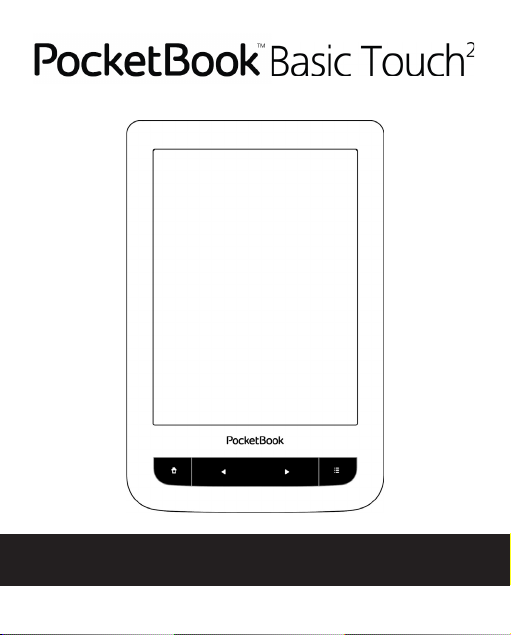
Benutzerhandbuch
Page 2
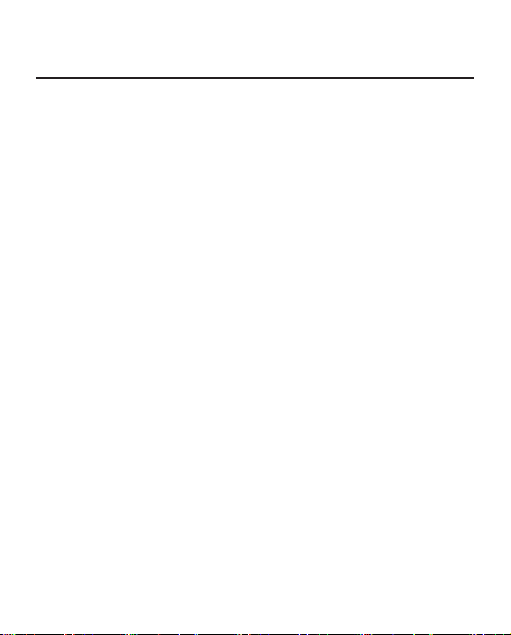
Inhaltsverzeichnis
SICHERHEITSHINWEISE .................................................5
AUSSEHEN ........................................................................10
TECHNISCHE DATEN......................................................11
ERSTE SCHRITTE ............................................................12
Auaden des Akkus 12
Energiemanagement 13
Dateien laden 14
Gesten 15
Arbeiten mit der Bildschirmtastatur 17
Verbindung zum Internet 18
Installation zusätzlicher wörterbücher 22
Einstecken der Mikro-SD-Karte 23
HAUPTMENÜ ....................................................................24
Page 3
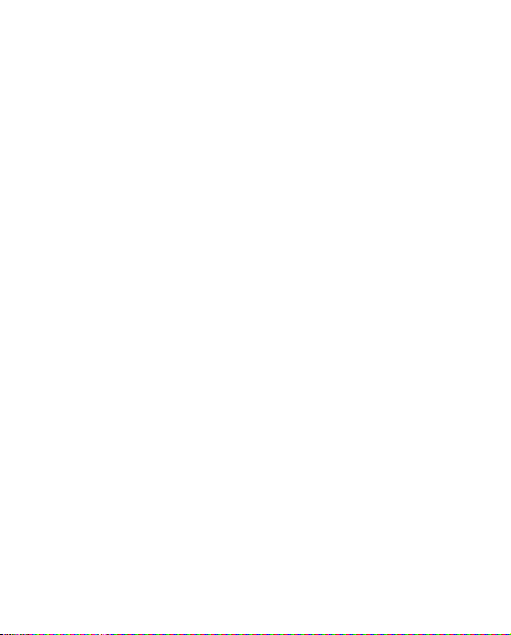
Aktuelle Ereignisse 26
Bibliothek 28
eBook-Shop 32
Notizen 32
Wörterbuch 32
Favoriten 33
Anwendungen 33
Wissenschaftlicher Taschenrechner 33
Schach 34
Kalender & Uhr 34
PocketNews 35
Scribble 36
Sudoku 37
Browser 39
eBook-Shop 42
PocketBook Sync 42
Dropbox PocketBook 46
Suchen 48
Statusleiste 49
Taskverwaltung 49
Page 4
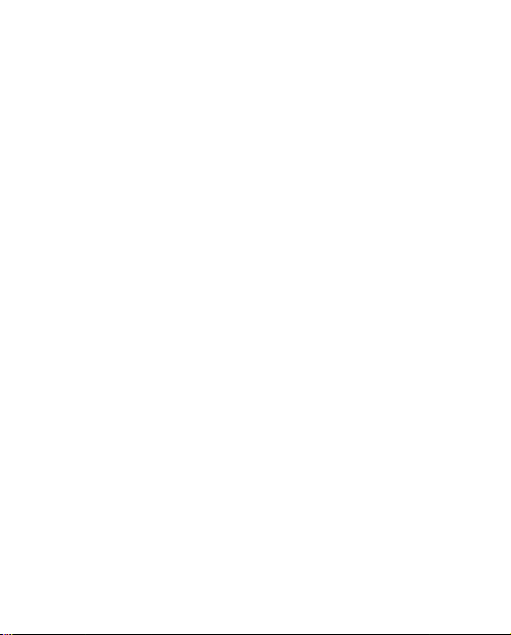
BÜCHER LESEN ...............................................................51
Soziale Netzwerke & ReadRate 54
Umblättern von Seiten 59
Inhaltsverzeichnis 59
Seite öffnen 60
Lesezeichen 62
Verfolgen von Links 62
Suchen 63
Skalieren 64
Wörterbuch 67
Notizen 68
Bildschirmausrichtung 70
Buch schließen 70
KONFIGURATION ............................................................71
Persönliche Einstellungen 71
Netzwerk 73
Datum/Zeit 74
Sprache/Language 74
Page 5
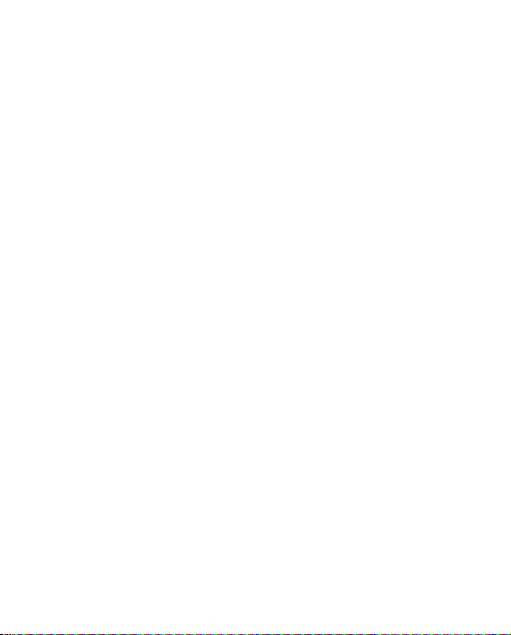
Konten und Synchronisierung 75
Zusätzliche Einstellungen 78
Strom sparen 82
Informationen über das Gerät 83
FIRMWARE-AKTUALISIERUNG ...................................84
FEHLERSUCHE .................................................................88
KUNDENSUPPORT ..........................................................90
EINHALTUNG INTERNATIONALER NORMEN .........91
Page 6
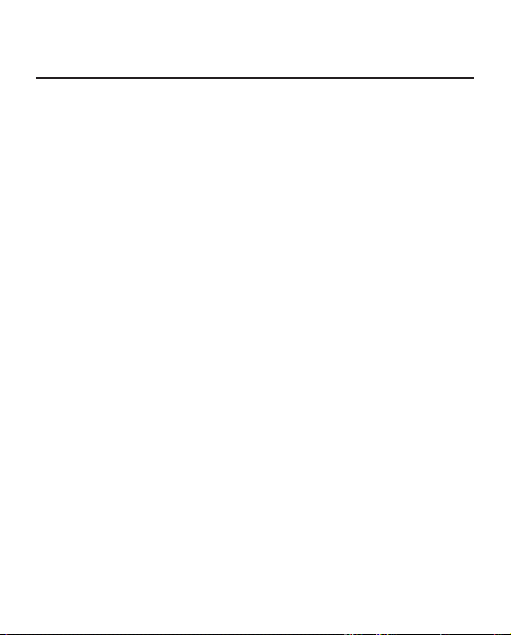
Sicherheitshinweise
Vor der Arbeit mit dem Gerät lesen Sie sich bitte sorgfältig die-
sen Abschnitt durch. Durch die Einhaltung dieser Anweisungen
gewährleisten Sie Ihre eigene Sicher heit und verlängern die Le-
bensdauer Ihres Geräts.
Lagerung, Transport und Betriebsbedingungen
Der Bereich der Betriebstemperatur des Geräts liegt bei 0 °С
bis 40°С; setzen Sie das Gerät daher keinen übermäßig hohen
oder niedrigen Temperaturen aus. Niemals Kabel zu nah an Wär-
mequellen kommen lassen. Aufgeheizte Kabel oder deren Iso-
lierung können sich verformen oder beschädigt werden, was zu
Bränden oder Stromschlägen führen kann.
Vermeiden Sie die folgenden Einwirkungen:
• direktes Sonnenlicht
• offene Flammen oder Rauch (Zigarette, Feuer zeug, of-
fenes Feuer usw.)
Page 7
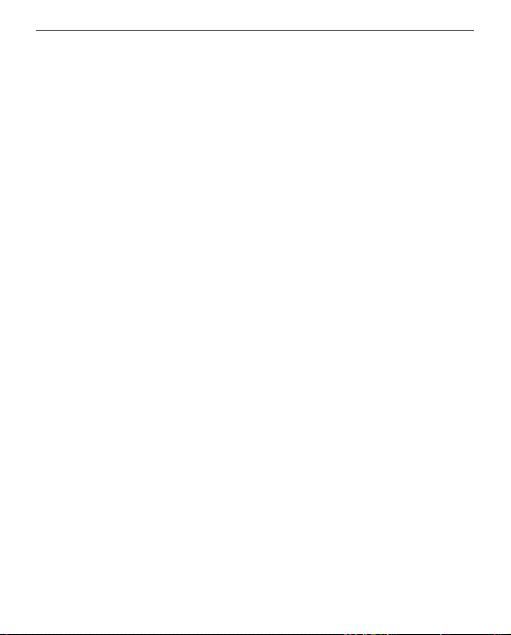
Sicherheitshinweise 6
• von Flüssigkeiten oder Feuchtigkeit (verwenden Sie das
Gerät nicht im Regen, auf der Straße bei höherer Luftfeuchtigkeit,
in der Nähe stehender Gewässer usw.)
• starke elektromagnetische Felder, elektrostatische Aua-
dungen und künstliche Quellen elektromagnetischer UV-Strahlung.
• übermäßigen mechanischen Druck auf Bildschirm, An-
schlüsse und Tasten des Geräts.
Lassen Sie das Gerät nicht über einen längeren Zeitraum in einer
schlecht belüfteten Umgebung, wiez.B. in einem Auto oder in
geschlossenen, engen Kisten/Verpackungen, liegen.
Das Gerät nicht fallen lassen oder versuchen, es zu verbiegen.
Schützen Sie den Bildschirm vor Objekten, die ihn zerkratzen
oder beschädigen könnten. Um einen sicheren Schutz des Bild-
schirms sicherzustellen, empfehlen wir die Lagerung des Geräts
in einer Schutzabdeckung und/oder in einem Hardcover.
Von Kindern fernhalten.
Page 8
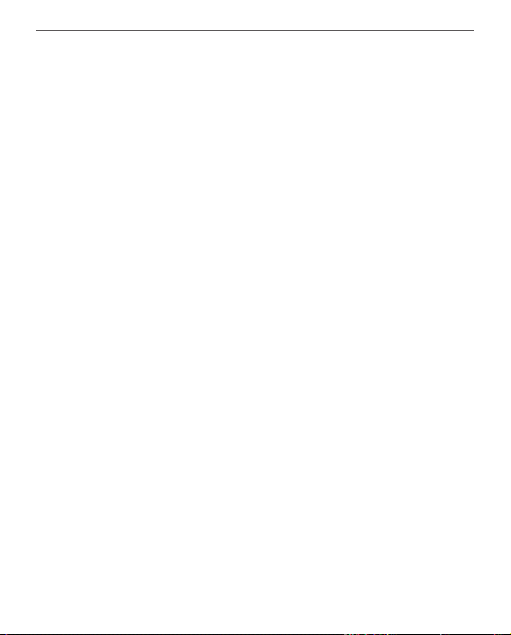
Sicherheitshinweise 7
Wartung
Dieses Gerät nicht zerlegen oder modizieren.
Verwenden Sie das Gerät nicht mit beschädigtem Akku, Ladege-
rät (gebrochenes Gehäuse, abgenutzte Kontakte, gebrochenes
Zuführungskabel) oder mit beschädigter SD-Karte. Ist der Akku
beschädigt (gerissenes Gehäuse, Auslaufen von Elektrolyt, Verfor-
mung usw.), muss er durch autorisiertes Personal ersetzt werden.
Die Verwendung selbstgebauter oder modizierter Akkus kann
zu einer Explosion und/oder zur Beschädigung des Geräts führen.
Verwenden Sie keine organischen oder anorganischen Lösungs-
mittel (z. B. Benzol) für die Reinigung von Bildschirm und/oder
Gehäuse. Verwenden Sie einen weichen Lappen für das Entfer-
nen von Staub von der Geräteoberäche. Für das Entfernen von
Schmutz benetzen Sie die Oberäche mit wenigen Tropfen von
destilliertem Wasser.
Im Bildschirm sind bis zu fünf fehlerhafte Pixel akzeptabel, und
diese stellen keinen von der Garantie abgedeckten Mangel des
Page 9
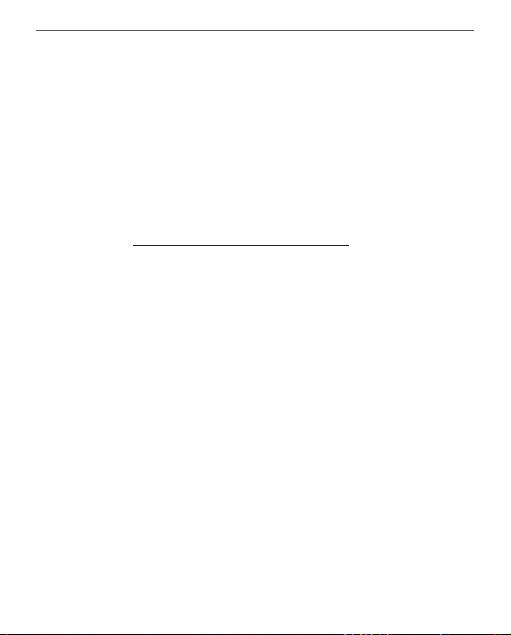
Sicherheitshinweise 8
Bildschirms dar. Bis zum Ende der Laufzeit der Produktgarantie
kontaktieren Sie bitte das nächstgelegen autorisierte Servicecen-
ter, um sicherzustellen, dass die Sicherheit aufrecht erhalten wird.
Für detaillierte Informationen über die Kundenzentren in Ihrer
Region besuchen Sie bitte die ofzielle Website von PocketBook
International: http://www.pocketbook-int.com.
HF-Sicherheit
Das Gerät empfängt und sendet Hochfrequenzsignale und kann
Störungen des Funkverkehrs und anderer elektronischer Gerä-
te verursachen. Verwenden Sie medizinische Geräte (z. B. Herz-
schrittmacher oder Hörgerät), kontaktieren Sie bitte Ihren Arzt
oder den Hersteller, um zu erfahren, ob diese medizinischen Ge-
räte gegen externe HF-Signale geschützt sind.
Verwenden Sie die drahtlose Kommunikation nicht an Orten, wo
dies verboten ist, z. B. an Bord eines Flugzeugs oder in Kran-
kenhäusern, weil sie sich u.U. auf die Bordelektronik oder die
medizinischen Geräte auswirken könnte.
Page 10
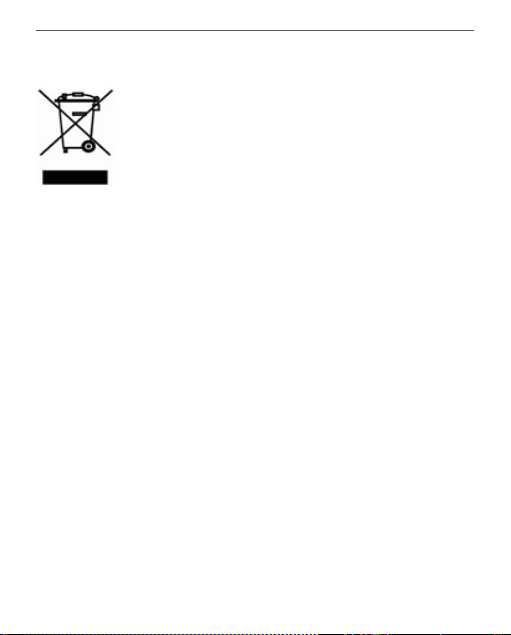
Sicherheitshinweise 9
Verwertung
Die unsachgemäße Entsorgung dieses Geräts kann
sich negativ auf die Umwelt und die öffentliche Ge-
sundheit auswirken. Um dies zu vermeiden, befolgen
Sie bitte die gerätespezischen Entsorgungsanforde-
rungen. Die Wiederverwertung der Bestandteile des Readers hilft
bei der Erhaltung natürlicher Ressourcen. Für weitere Informationen
bezüglich der Wiederverwertung kontaktieren Sie bitte die lokalen
Gemeindebehörden, Ihren Abfallentsorger, das Geschäft, in dem Sie
das Gerät gekauft haben, oder das autorisierte Servicecenter.
Entsorgung elektrischer und elektronischer Komponenten (die
Richtlinie ist maßgeblich für die EU und andere europäische
Länder, in denen getrennte Müllentsorgungssysteme vorhanden
sind). Einwohner anderer Länder entsorgen die Akkus in Überein-
stimmung mit lokal geltendem Recht.
Zerstören Sie den Akku nicht durch Verbrennen, da dieser sonst
explodieren kann!
Page 11
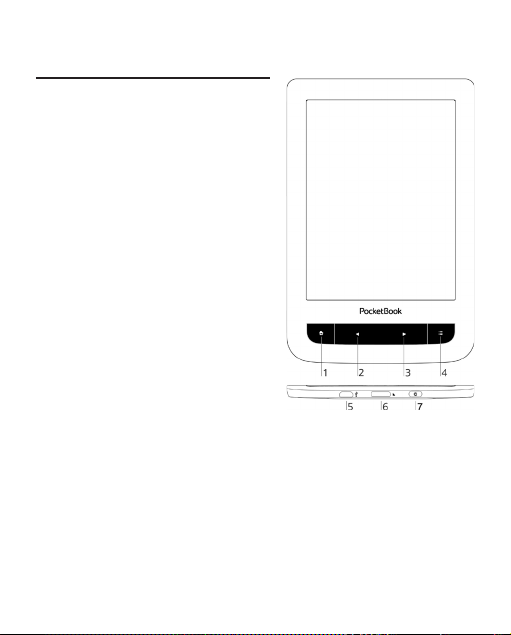
Aussehen
1. Home — Zurück zum
Hauptmenü
2. Rückwärts – Seite zu-
rückblättern; im Navigationsmodus — wechselt zum vorigen Menü
oder zur vorigen Seite der Liste
3. Vorwärts — Seite
vorwärtsblättern
4. Menü – Öffnen des Kon-
textmenüs (falls verfügbar).
5. Micro-USB-Anschluss –
zum Anschließen des Geräts an
einen Computer oder an ein Lade-
gerät mittels eines USB-Kabels
6. MicroSD-Kartenschacht
— für externe MicroSD-/SDHCKarten (bis zu 32GB)
7. Ein/Aus – Ein-/Ausschal-
ten des Geräts (Taste lange gedrückt halten).
HINWEIS: Außerdem können Sie im Bereich Einstellungen > Persönliche Ein-
stellungen > Tastaturbelegung die Tastenbelegung selbst kongurieren. Die
Schaltächen für die Navigation und für das Blättern von Seiten sind von der
Bildschirmausrichtung abhängig.
Page 12
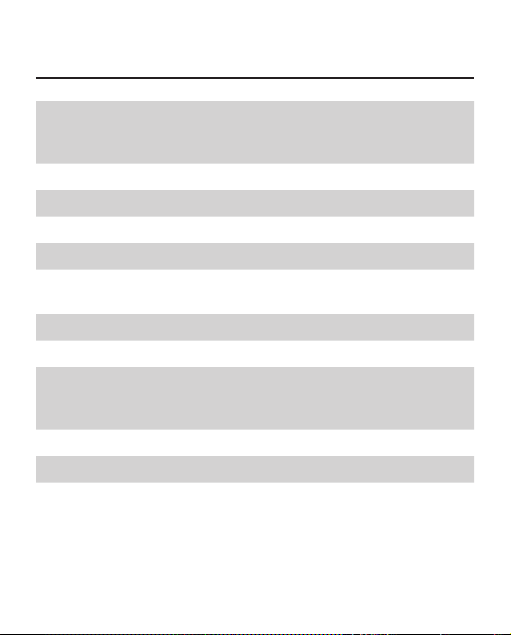
Technische Daten
Display
Multi-Sensor-Display, 166 dpi,
Schwarz-Weiß
Prozessor 1000 MHz
6” E Ink Carta™, 800×600, kapazitives
RAM
256MB
Interner Speicher 8 GB *
Betriebssystem Linux®
Verbindungen
Micro-USB
Wi-Fi (802.11 b/g/n)
Akku Li-Polymer, 3.7 V, 1300 mAh **
Speicherschacht microSD/SDHC bis 32 GB
PDF, EPUB, PDF DRM, EPUB DRM); TXT,
Buchformate
FB2, FB2.zip, RTF, HTML, HTM, CHM, DJVU,
DOC, DOCX, TCR, PRC, TCR, MOBI, ACSM
Bildformate JPEG, BMP, PNG, TIFF
Abmessungen 174,4×114,6×8,3 mm
Gewicht 180 g
* Der tatsächlich verfügbare interne Speicher kann je nach Softwarekonguration
Ihres Geräts variieren.
** Die oben genannten Akkulaufzeiten und Werte können je nach Nutzungsmodus,
Verbindung und Einstellungen variieren.
Page 13
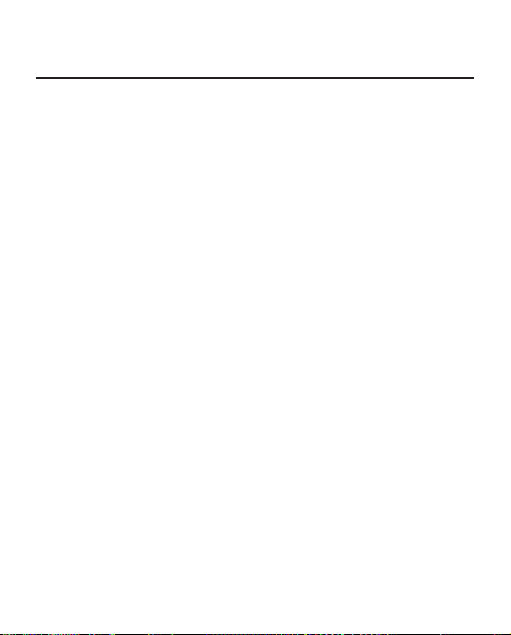
Erste Schritte
In diesem Kapitel erfahren Sie, wie man das Gerät für den
Einsatz vorbereitet, und lernen seine wichtigsten Steuerungsfunktionen kennen.
AUFLADEN DES AKKUS
Vor der ersten Inbetriebnahme muss das Gerät in
ausgeschaltetem Zustand 8 bis 12 Stunden lang geladen
werden.
• Verbinden Sie dieses Gerät mithilfe eines Kabels
mit einem Computer oder unter Verwendung des Netzteils mit dem Stromnetz. Die Anzeige leuchtet auf, sobald
der Ladevorgang beginnt
• Wenn der Akku vollständig geladen ist, erlischt
die Anzeige. Nun können Sie das Gerät abziehen und es
zum ersten Mal in Betrieb nehmen.
Wenn das Gerät beim Anschließen des Kabels an den
PC eingeschaltet ist, erscheint auf dem Bildschirm die
Page 14
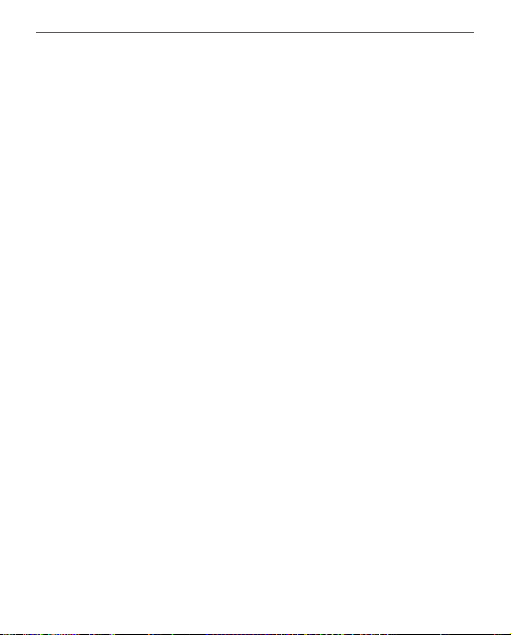
Erste Schritte 13
Aufforderung, eine der folgenden Aktionen zu wählen:
„Verbindung mit Computer“ oder „Laden“.
ENERGIEMANAGEMENT
Um das Gerät einzuschalten, halten Sie die Taste Ein/Aus
etwa zwei Sekunden lang gedrückt, bis das Startlogo erscheint. Das Bild wird in Abhängigkeit von den Einstel-
lungen (Einstellungen > Persönliche Einstellungen > Beim
Einschalten öffnen) auf das Hauptmenü oder zuletzt geöff-
nete Buch geändert.
Um das Gerät auszuschalten, drücken Sie die Taste Ein/
Aus solange, bis sich das Gerät ausschaltet. Darüber hinaus können Sie die automatische Tastensperre einstellen
oder das Gerät automatisch ausschalten lassen: gehen
Sie entsprechend zu Einstellungen > Strom sparen > Auto-
abschalten oder Tastensperre nach und legen Sie die Leer-
laufzeit fest, bevor die Tastatur gesperrt oder das Gerät
abgeschaltet wird.
Page 15

Erste Schritte 14
Falls Ihr Gertäeinfriert (nicht auf Bildschirmberührungen
oder Tastendruck reagiert und für 2-3 Minuten keine Aktivität zeigt), können Sie es durch Drücken der Taste Home
1 bis 2 Sekunden.
DATEIEN LADEN
Schließen Sie das Gerät mit dem Micro-USB-Kabel an den
Computer an.
HINWEIS: Das Gerät muss während der Übertragung von Dateien
eingeschaltet bleiben.
Sie werden zur Auswahl eines USB-Modus aufgefordert.
Wählen Sie Verbindung mit Computer. Dabei werden der
interne Speicher des Geräts und die MicroSD-Karte im
Fenster des Windows-Explorers als zwei neue Datenspeicher angezeigt. Mit Hilfe des Windows-Explorers
oder eines anderen Programms kopieren Sie nun die
Page 16
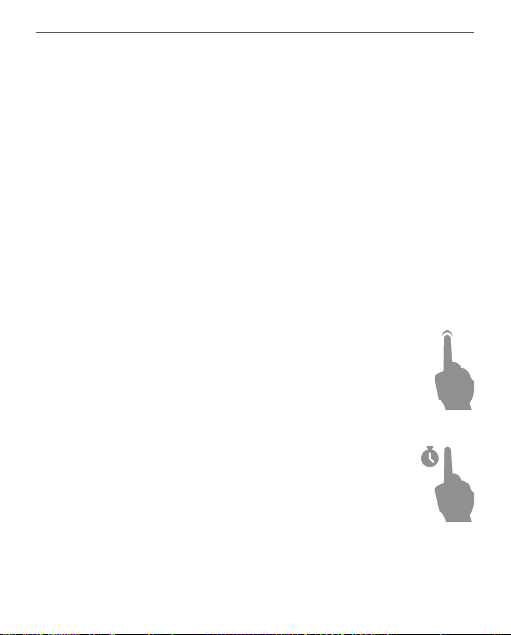
Erste Schritte 15
gewünschten Datei in den entsprechenden Ordner des
Gerätespeichers oder der SD-Karte.
GESTEN
VORSICHT! Der Touchscreen des Geräts ist ein empndliches
und bruchgefährdetes Bauteil. Um Beschädigungen des Touch-
screens zu vermeiden, berühren Sie diesen bitte mit Bedacht,
wenn Sie das Gerät über Gesten steuern.
Tippen
Öffnet ein Element (Buch, Datei, Ordneranwendung oder Menüelement).
Berühren & Halten
Öffnet das Kontextmenü eines Elements (falls
verfügbar).
Page 17
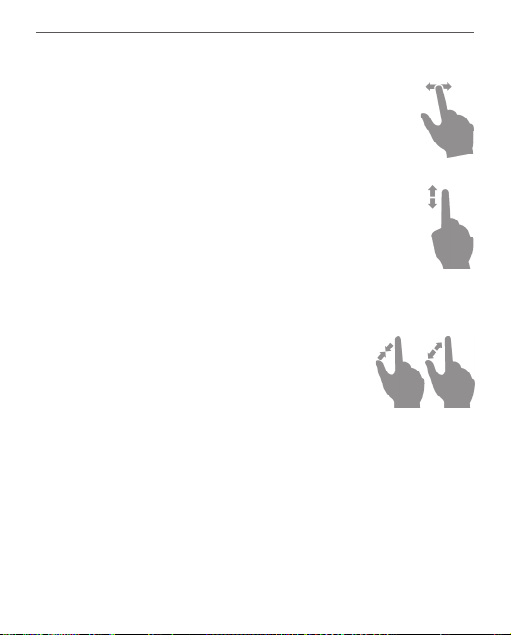
Erste Schritte 16
Schieben
Blättert die Seiten eines Buches oder einer Liste;
bewegt ein Bild: schieben Sie Ihren Finger über
den Bildschirm.
Streichen
Scrollen von Listen: bewegen Sie Ihren Finger
schnell über den Bildschirm.
Skalieren
Ändert die Bildgröße: legen Sie zwei Finger
auf den Bildschirm und spreizen Sie diese
zum Vergrößern auseinander bzw. bewe-
gen Sie diese zum Verkleinern aufeinander zu.
Page 18
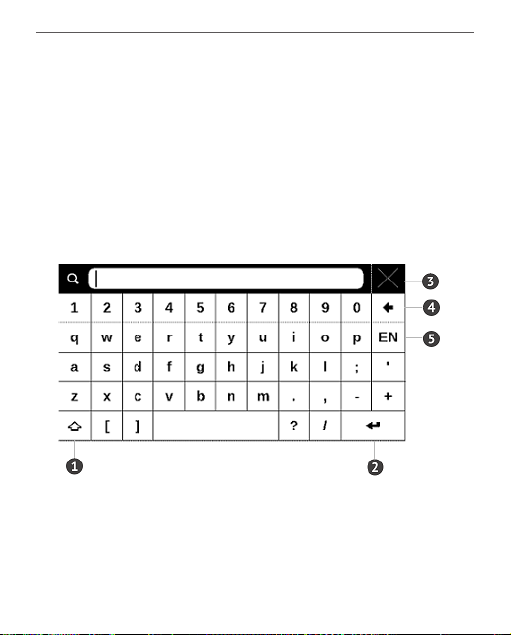
Erste Schritte 17
ARBEITEN MIT DER BILDSCHIRMTASTATUR
Die Bildschirmtastatur dient bei Bedarf zur Eingabe von
Textinformationen, wie z. B. für eine Suche oder die Einga-
be der Zugangsdaten einer Netzwerkverbindung.
Um ein Zeichen einzugeben, drücken Sie die Taste.
1. Groß-/Kleinschreibung ändern
2. Übernahme des eingegebenen Texts
3. Schließen der Bildschirmtastatur
Page 19
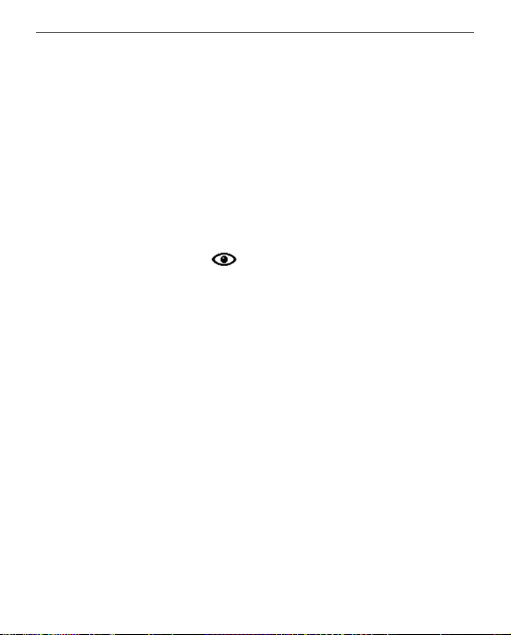
Erste Schritte 18
4. Letztes eingegebene Zeichen löschen
5. Eingabesprache ändern.
Um die Sprache der Bildschirmtastatur zu wechseln, gehen
Sie zu: Einstellungen > Sprache/Languages > Tastaturlayouts).
Wenn Sie ein Passwort eingeben (z. B. WLAN-Zugangsdaten), wird das Symbol in dem Textfeld angezeigt. Berühren Sie es, um so die eingegebenen Zeichen zu sehen.
VERBINDUNG ZUM INTERNET
Das Gerät kann über eine WLAN-Verbindung auf das Internet zugreifen. Das Gerät kann sich durch Nutzung eines
vorkongurierten WLAN-Verbindungsprols an einem Zugangspunkt einwählen.
Benden Sie sich im Bereich eines öffentlichen (passwortlosen) Internetzugangs, brauchen Sie kein Verbindungsprol zu kongurieren.
Page 20
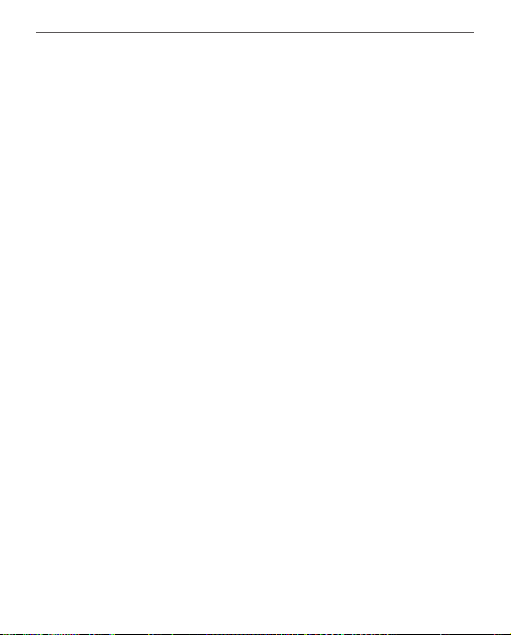
Erste Schritte 19
Falls Sie einen passwortgeschützten Zugangspunkt aus
der Liste wählen, werden Sie aufgefordert, die Zugangsdaten über die eingeblendete Bildschirmtastatur einzugeben. In diesem Fall werden die Daten nur für die aktu-
elle Verbindung verwendet und nicht gespeichert – Sie
müssen die Daten beim nächsten Mal erneut eingeben.
Verwenden Sie vorkongurierte Verbindungsprole, um
eine geschützte WLAN-Verbindung zu nutzen.
Sie können eine Verbindung vorkongurieren und die au-
tomatische Verbindung festlegen. Um fortzufahren, führen Sie diese Schritte aus:
1. Gehen Sie zu Einstellungen > Netzwerk > Zugang
zum Netzwerk
2. Wählen Sie Ein für das Kontrollkästchen Zugang
zum Netzwerk, dann werden weitere Einstellungen an-
gezeigt: Automatische Verbindung, Verbindung zu verborgenem Netzwerk und eine Liste der verfügbaren
WLAN-Netzwerke.
Page 21
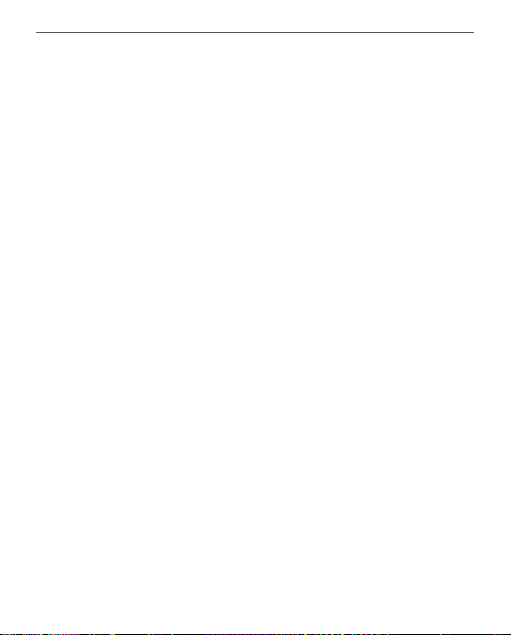
Erste Schritte 20
HINWEIS: Sind keine verfügbaren Netzwerke vorhanden oder
die Signalstärke ist schwach, werden die verfügbaren Netzwerke
nicht angezeigt und durch Scannen ersetzt - es wird nach verfüg-
baren Netzwerken gesucht.
3. Für die Konguration der Verbindung mit einem
ausgeblendeten Netzwerk öffnen Sie „Verbindung zu verborgenem Netzwerk“ und geben mit der Bildschirmtastatur
im Feld Netzwerkname (SSID) die SSID des Netzwerks ein.
4. Wählen Sie in der entsprechenden Liste den
Sicherheitstyp:
• Keiner – für ein offenes Netzwerk.
• Einfach (WEP) – nach der Auswahl dieser Option
müssen Sie den WEP Authentizierungstyp – Offen (Open
System) oder Gemeinsam verwendet (Shared Key) festlegen.
Das Gerät kann den Authentizierungstyp nicht automatisch erkennen.
• WPA/WPA2 Enterprise – Sie müssen hier Benutzer-
name, Passwort und Domain festlegen (falls erforderlich).
Page 22
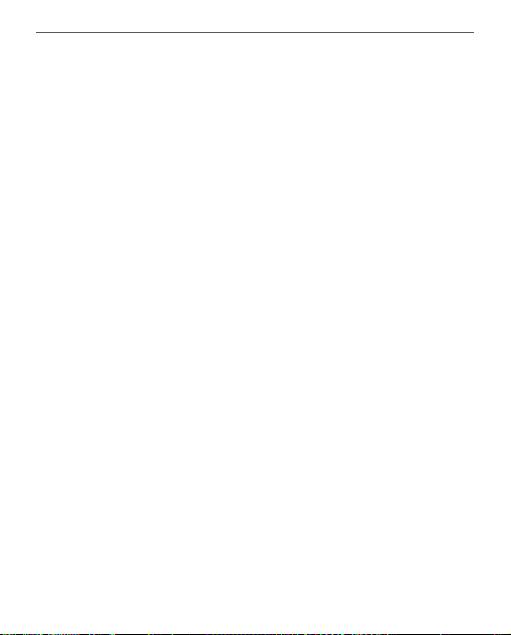
Erste Schritte 21
• WPA/WPA2 PSK – Sie müssen hier den Netzwerk-
schlüssel eingeben (bis zu 64 Zeichen).
5. Öffnen Sie Erweiterte Einstellungen. Wählen Sie im
entsprechenden Bereich die Leerlaufzeit bis zur Trennung
der Verbindung.
6. Müssen die Netzwerkeinstellungen manuell kon-
guriert werden, gehen Sie zu Erweiterte Einstellungen
und ändern die Konguration der IP-Adresse:
• DHCP – IP-Adresse automatisch beziehen (bei
konguriertem DHCP-Server)
• Manuell (für erfahrene Benutzer) – manuelle Ein-
gabe der Netzwerkparameter mit der Bildschirmtastatur
7. Besitzt das Netzwerk, mit dem die Verbindung
hergestellt werden soll, einen Proxy-Server, legen Sie im
Bereich Proxy-Konguration dessen Parameter fest.
8. Zur Überprüfung der Netzwerkkonguration und
für die Verbindung mit dem Netzwerk gehen Sie zurück
zum Bereich Verbindung zu einem ausgeblendeten Netz-
werk und drücken auf Verbinden.
Page 23
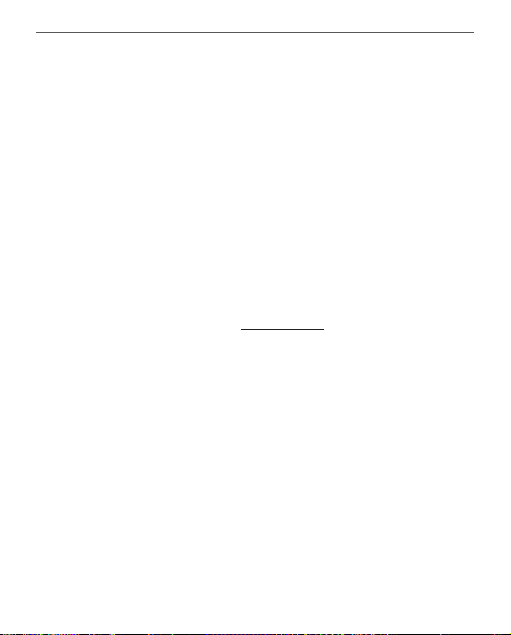
Erste Schritte 22
HINWEIS: Die WLAN-Verbindung kann für die Verbindung zu ei-
nem Internetnetzwerk verwendet werden. Datenübertragung über
WLAN-Verbindung ist nicht verfügbar. Das Gerät kann mit ange-
wendeter MAC-Adresslterung mit einem WLAN-Zugriffspunkt
verbunden werden.
INSTALLATION ZUSÄTZLICHER WÖRTERBÜCHER
Sie können zusätzliche Wörterbücher installieren (Sie
können Wörterbücher im Book Store).
1. Kopieren Sie die Erweiterungsdatei mit der Er-
weiterung .pbi zum internen Gerätespeicherordner
Anwendungen.
2. Trennen Sie das Gerät vom PC
3. Die geladene Datei wird jetzt in Letzte Ereignisse
angezeigt.
4. Starten Sie die kopierte Erweiterungsdatei als An-
wendung und bestätigen Sie die Installation.
Page 24

Erste Schritte 23
EINSTECKEN DER MIKRO-SD-KARTE
Das Gerät verfügt bereits über einen internen Speicher
von 8 GB, Sie können jedoch den internen Speicher mithilfe einer Mikro-SD-Karte erweitern. Führen Sie die Karte in den Schacht ein, wie in der Abbildung dargestellt,
und drücken Sie leicht, bis die Karte fest eingeschoben ist.
Rückenansicht
Um die Karte zu entnehmen, drücken Sie solange leicht
auf den Rand, bis sie sich löst, und ziehen Sie sie heraus.
Page 25
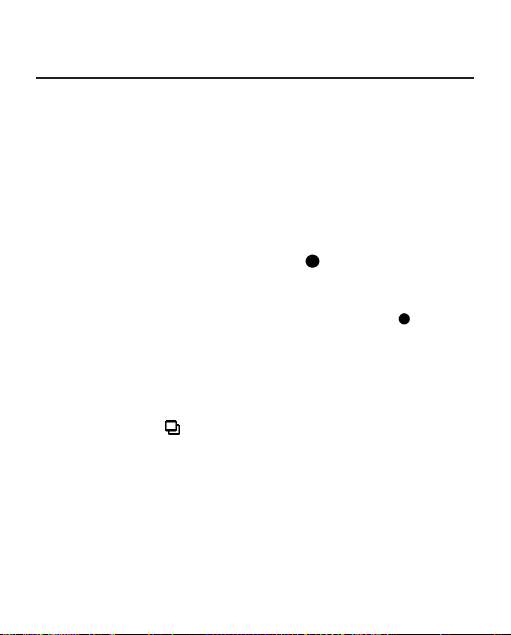
Hauptmenü
In diesem Kapitel erfahren Sie mehr über die Grundelemente der Benutzeroberäche des Geräts. Nach dem Einschalten und dem Systemstart erscheint am Bildschirm
das Hauptmenü oder das zuletzt geöffnete Buch. Um
während des Einsatzes des Geräts rasch ins Hauptmenü
zu gelangen, drücken Sie die Taste .
HINWEIS Durch das Zurückkehren zum Hauptmenü durch das
Drücken der Taste Startseite wird die Anwendung oder das Buch
nicht geschlossen, sondern diese laufen im Hintergrund weiter.
Sie können zu einer Anwendung umschalten, indem Sie über das
Symbol Task die Taskleiste öffnen.
Das Hauptmenü besteht aus dem Bereich Aktuelle Ereig-
nisse und der Anwendungsleiste. Ist der Anwendungsbe-
reich zugeklappt, werden zwei Schnellzugriffstasten angezeigt: Bibliothek und eBook-Shop.
Page 26
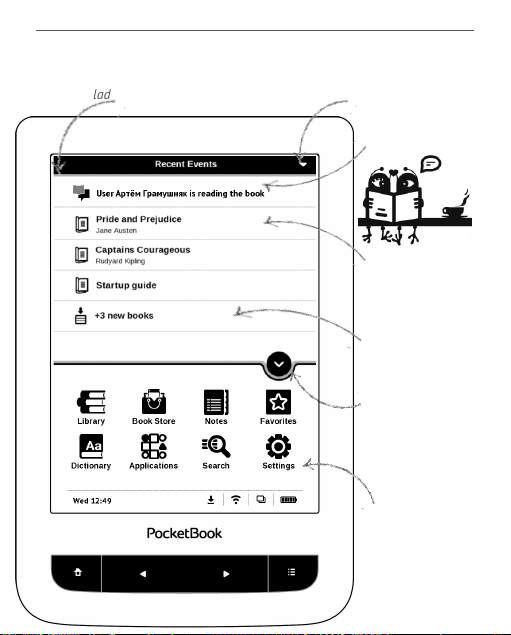
Hauptmenü 25
Aktuelle Ereignisse ist eine Liste der
zuletzt geöffneten und heruntergeladenen Bücher
Filterung der
Ereignisse
Ereignisse von
Freunden auf
ReadRate
Zuletzt gelesenes
Buch
Zuletzt heruntergeladen
Anwendungsbereich
schließen
Anwendungsbereich
Page 27
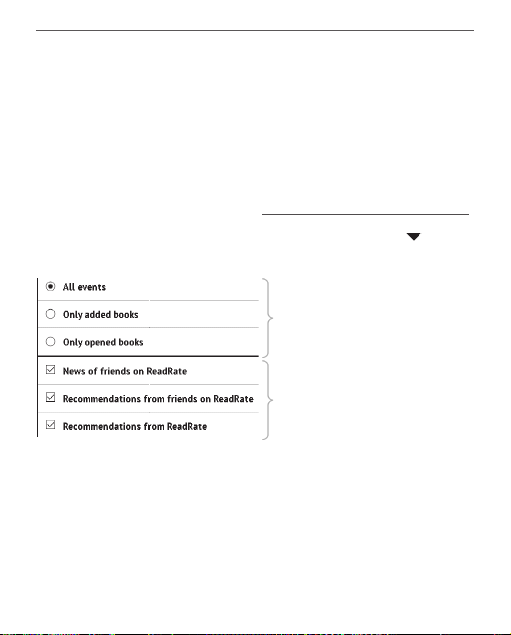
Hauptmenü 26
AKTUELLE EREIGNISSE
In diesem Bereich werden die letzten Aktivitäten mit dem Gerät
angezeigt, und zwar die zuletzt geöffneten und aktuell geladenen Bücher und die Ereignisse Ihrer Freunde auf ReadRate und
Empfehlungen (siehe Details in Soziale Netzwerke & ReadRate).
Sie können die Filterung kongurieren, indem Sie in der
oberen rechten Ecke des Bildschirms auf ein Zeichen klicken:
Filterung
Set marks opposite news,
you would like to receive
Wenn Sie auf den Titel eines zuletzt geöffneten Buches tippen,
wird dieses auf der Seite geöffnet, bei der Sie beim letzten
Lesen stehen geblieben waren. Wenn Sie auf eine Nachricht
über aktuell hinzugefügte Bücher tippen, wird die Bibliothek
geöffnet und die hinzugefügten Bücher werden angezeigt.
Die Bücher sind nach dem Erstellungsdatum geordnet.
Page 28
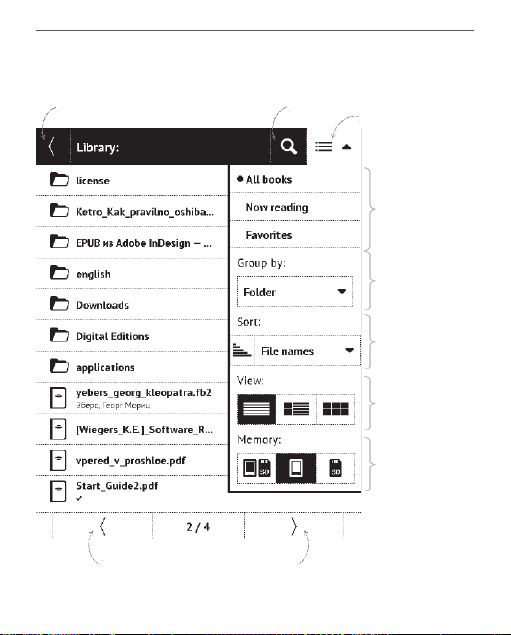
Hauptmenü 27
Bibliotheksübersicht
Ausgang
Bibliotheksseiten
blättern
Suchen
Menü
1
2
3
4
5
Page 29
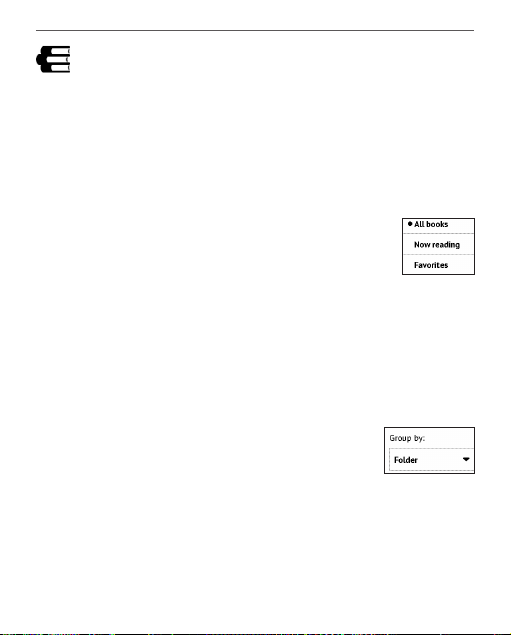
Hauptmenü 28
BIBLIOTHEK
Die Bibliothek ist der Dateimanager für E-Books. Über das
Bibliotheksmenü können Sie innerhalb des Abschnitts ltern, gruppieren, sortieren, sein Erscheinungsbild ändern
und eine Suche durchführen.
1 Filterkriterien
• Alle Bücher – alle Bücher des ausgewählten Spei-
chers werden angezeigt
• Aktuell gelesen – die Bücher wurden geöffnet und
es wurde mehr als eine Seite gelesen
• Favoriten.
2 Gruppen
• Ordner – tatsächlicher Ordnername
• Autor – oben im Bildschirm wird das Alphabet
angezeigt
• Serie
• Genre
Page 30

Hauptmenü 29
• Format
• Hinzufügungsdatum.
3 Sortierkriterien
• Dateinamen
• Buchtitel
• Zuletzt geöffnet
• Erstellungsdatum
• Serie
• Autor.
Die Sortierung kann aufsteigend oder absteigend erfolgen .
4 Ansichten der Buchliste
Einfach – in diesem Modus werden folgende Informa-
tionen angezeigt:
• Ordner – oder Dateiformatsymbol
• Buchtitel und Name des Autors (falls bekannt)
Page 31

Hauptmenü 30
• Symbol für Speicherort (wenn sich die Datei auf
der Speicherkarte bendet)
• Leseprozentwert und Lesen Status.
Detailliert — In diesem Modus werden zusätzliche Vor-
schaubilder, Informationen über Format und Dateigröße und
Statussymbole angezeigt: Lesen, Favorit hinzugefügt.
Vorschaubilder — in diesem Modus werden Bucheinband, Buchname und Name des Autors (falls bekannt) sowie das Symbol Favorit angezeigt.
5 Das speicherabhängige Erscheinungs-
bild bietet drei Optionen:
• Intern + Speicherkarte
• Intern
• Speicherkarte.
Kontextmenü...
...geöffnet durch längeres Drücken...
Page 32

Hauptmenü 31
...und ermöglicht das Fortfahren mit der nächsten Datei
und den Ordnervorgängen:
• Öffnen (wenn sich das Element mit einem alterna-
tiven Anzeigeprogramm öffnen lässt – Öffnen mit...)
• Datei – Dateioperationen
• Umbenennen
• Verschiebe in Verzeichnis
• Löschen
• Zu Favoriten hinzufügen
• Als gelesen/ungelesen markieren
• Informationen;
• Beenden — Bibliothek verlassen.
Page 33

Hauptmenü 32
EBOOK-SHOP
Die Anwendung eBook-Shop bietet einen schnellen und
bequemen Download von Inhalten aus dem eBook-ShopPortal auf Ihr Gerät. Die Internetverbindung muss aktiv sein.
NOTIZEN
Unter dieser Rubrik werden die Notizen gespeichert, die
Sie beim Lesen mit Hilfe des Menüs „Lesen“ anlegen kön-
nen. Ausführlichere Informationen zu diesem Menü n-
den Sie unter Notizen.
WÖRTERBUCH
Wenn Sie ein Wort übersetzen wollen, geben Sie dieses
über die Bildschirmtastatur ein. Wenn Sie auf Ihrem Gerät mehrere Wörterbücher installiert haben, können Sie
mit Hilfe der Taste zwischen diesen umschalten oder
Page 34

Hauptmenü 33
tippen Sie auf das Symbol in der rechten oberen Ecke
und wählen Sie das Wörterbuch aus der Liste aus.
FAVORITEN
In dieser Rubrik benden sich ausgewählte Bücher und
anderen Dokumente, die mit Hilfe des Kontextmenüs aus
der Rubrik Bibliothek hinzugefügt wurden.
ANWENDUNGEN
Dieser Bereich enthält Spiele und zusätzliche Software.
Um eine Anwendung zu beenden, drücken Sie auf die Taste oder auf das entsprechende Menüelement .
Wissenschaftlicher Taschenrechner
Der Rechner bietet eine Vielzahl mathematischer Operationen, zum Beispiel: Zahlenformate sowie Konstanten, logische und trigonometrische Funktionen. Der
Page 35

Hauptmenü 34
wissenschaftliche Taschenrechner kann für sehr komplexe Berechnungen genutzt werden.
Schach
Sie können gegen Ihren Freund oder gegen das Gerät
spielen. Spielen Sie gegen das Gerät, kann eine von 10
verschiedenen Schwierigkeitsstufen gewählt werden.
Kalender & Uhr
Ist eine Applikation, die das PocketBook gelegentlich zu
einer bequemen Tischuhr macht. Öffnet den Kalender
mit dem aktuellen Monat und die Uhr. Navigation /
Durchblättern des Kalenders. Mit der Schaltäche ge-
langen Sie zum aktuellen Monat zurück. Mehr über die
Datums- und Uhrzeiteinstellung erfahren Sie im Kapitel
Datum/Zeit in diesem Handbuch.
Patience
Page 36

Hauptmenü 35
PocketNews
Eine Anwendung zum Hinzufügen und Lesen von
RSS-Feeds.
Um RSS-Newsfeeds hinzuzufügen, öffnen Sie die RSS-Konguration. Wählen Sie die Option RSS-Feed hinzufügen. Geben
Sie mithilfe der Bildschirmtastatur die Adresse des Feeds ein.
Wählen Sie den zu löschenden Feed. Öffnen Sie das Kontextmenü. Wählen Sie den Befehl Löschen.
Wählen Sie den zu bearbeitenden Feed. Öffnen Sie das
Kontextmenü. Klicken Sie dann auf Name bearbeiten oder
URL bearbeiten. Bearbeiten Sie mithilfe der Bildschirmta-
statur die RSS-Feedname oder Adresse des Feeds.
Klicken Sie im Anwendungsmenü PocketNews auf Aktua-
lisieren. Beim Aktualisieren von RSS-Feeds wird der neue
Inhalt zur Datei mit der Dateiendung .hrss hinzugefügt,
und diese Datei ist nach dem Aktualisieren zum Lesen
Page 37

Hauptmenü 36
verfügbar. Der Downloadstatus wird während der Aktualisierung angezeigt. Nach der Aktualisierung kann die
Datei mit dem Browser ofine gelesen werden.
Wählen Sie die Option Aktuelle News lesen im Anwen-
dungsmenü PocketNews. Die zuletzt heruntergeladenen
RSS-Feeds werden im Browser geöffnet
Nachrichtenarchiv: Nach dem Wählen dieser Option können Sie die früher gespeicherten RSS-Feed-Aktualisierun-
gen lesen.
Scribble
Ist ein Zeichenprogramm. Wenn Sie diese Anwendung nut-
zen möchten, muss Ihr Touchscreen genau eingestellt sein.
Um das Zeichenwerkzeug zu starten, nutzen Sie die
Anwendungskontrollleiste.
Text: wählen Sie Position und Größe des Textfeldes.
Text wird mit der Bildschirmtastatur eingegeben;
Page 38

Hauptmenü 37
Stift: ein Werkzeug zum Zeichnen dünner Linien
Marker: ein Werkzeug zum Zeichnen dicker Linien
Radierer: ein Werkzeug zum Löschen von Linien und Text
Zurück: macht die letzte Operation rückgängig
Aktuelle Zeichnung/Gesamtzahl der Zeichnungen
die aktuelle Zeichnung wechseln
Neu: eine neue Zeichnung beginnen
Zeichnung löschen
Anwendung beenden.
Möchten Sie ein Bild speichern, klicken Sie auf das Symbol Neues Bild . Das aktuelle Bild wird im Ordner Meine
Bilder im Stammverzeichnis des Gerätes gespeichert.
Foto
Öffnet die Bibliothek im Bildanzeigemodus (heruntergeladen in den Ordner Foto). Das geöffnete Foto wird im
Vollbildmodus angezeigt. Um ein Foto als Logo bei Ein-
schalten oder Logo im ausgeschalteten Zustand festzulegen, um es zu Drehen oder um Informationen darüber
Page 39

Hauptmenü 38
anzuzeigen, berühren Sie das Vollbild, um zum Bearbeitungsmodus zu wechseln, und drücken Sie das Menüzeichen in der rechten oberen Ecke des Bildschirms. Im
Bearbeitungsmodus können Sie ein Foto durch Vergrößerungsgesten vergrößern und den ausgewählten Bereich
als Logo festlegen.
Sudoku
Drücken Sie auf eine leere Zelle, um sie auszuwählen. Danach können Sie eine Zahl eingeben, die Ihrer Meinung
nach in die ausgewählte Zelle gehört, oder Markierungen
setzen – Zahlen, von denen Sie vermuten, dass sie in die
Zelle gehören. Die Zahlen und Markierungen sollten aus
dem unteren Auswahlbereich gewählt werden.
Steuerelement: Damit die Zahl in eine Spielzelle hinzugefügt werden könnte, kann man zuerst entweder die
hinzuzufügende Zahl oder Zelle auswählen, in die man
notwendige Ziffer oder Markierung einträgt.
Page 40

Hauptmenü 39
Mit einer Zelle starten:
1. Auf eine Zelle antippen, damit diese unterlegt wird.
2. Im unteren Bereich wählen Sie eine Zahl (links),
die Ihrer Meinung nach in dieser Zelle stehen soll oder
eine Markierung (rechts) mit vermutenden Zahl aus.
Mit einer Zahl starten:
1. Tippen Sie auf die Zellen mit den Schlüsselzah-
len (bekannte Zahlen am Anfang des Spieles) oder auf die
Zahlen im unteren Bereich an.
2. Die ausgewählte Zahl wird im Auswahlbereich
grau unterlegt (die Zahl wird aktiv).
3. Per Doppelberühren von der Zelle im Spielbe-
reich, tragen Sie die Zahl ein.
HINWEIS: Die Zahl im Auswahlbereich bleibt grau unterlegt, so-
lange weitere Zahl ausgewählt wird.
Der untere Bereich:
— Schritt zurück (auch stornieren);
Page 41

Hauptmenü 40
— Schritt nach vorne (nach einem Storno aktiv);
— Zelle löschen.
Tipps:
— die auf dem Feld vorhandenen Zahleneinblenden.
— falsche Markierungen ausblenden
— Tipp zu den wahrscheinlich in die Zelle passenden
Markierungen.
Browser
Eine Anwendung zum Betrachten von Webseiten. Nachdem Sie Ihren Browser gestartet haben, werden Sie dazu
aufgefordert, sich mit einem der verfügbaren WLANs zu
verbinden, wenn zuvor keine WLAN-Verbindung herge-
stellt wurde.
Um eine Website-Adresse einzugeben, berühren Sie die
Adressleiste, geben Sie mit der angezeigten Bildschirmta-
statur eine Adresse ein und drücken Sie die Eingabetaste.
Um einem Link zu folgen, berühren Sie ihn einfach. Passt
Page 42

Hauptmenü 41
eine Webseite nicht auf den Bildschirm, kann sie gescrollt
werden: legen Sie Ihren Finger auf den Bildschirm und
bewegen Sie eine Seite. Außerdem können Sie die Ska-
lierung der Webseite durch Vergrößerungsgesten ändern
(Zusammenführen oder Spreizen der Finger). Mit den Tas-
ten / können Sie die Seite vertikal scrollen: sc-
rollt nach unten und scrollt nach oben.
Der Browser unterstützt mehrere Fenster, daher können
Sie für den entsprechenden Browser-Menübereich ein
Page 43

Hauptmenü 42
neues Fenster öffnen und alle geöffneten Fenster an-
zeigen lassen. Außerdem können Sie mithilfe des Brow-
sermenüs den Verlauf besuchter Websites und Favoriten
anzeigen lassen, Skalierung und Anzeige der Webseiten
anpassen, den Browser im Bereich Einstellungen kongu-
rieren und den Browser schließen.
Unter Einstellungen löschen Sie Verlauf und Cookies, aktivieren/deaktivieren JavaScript und laden Bilder.
eBook-Shop
Die Anwendung eBook-Shop bietet einen schnellen und
bequemen Download von Inhalten aus dem eBook-ShopPortal auf Ihr Gerät. Die Internetverbindung muss aktiv sein.
PocketBook Sync
Mit dem Dienst PocketBook Sync können Sie alle im
eBook-Shop ausgewählten Bücher direkt auf Ihr Gerät he-
runterladen (oder sogar auf mehrere Geräte).
Page 44

Hauptmenü 43
PocketBook Sync ist sehr komfortabel, da Sie die Dateien im
Voraus im Store auswählen und dann später zu einem für Sie
geeigneten Zeitpunkt auf Ihr Gerät herunterladen können.
Verwendung
HINWEIS: Damit PocketBook Sync ordnungsgemäß funktioniert,
müssen Uhrzeit und Datum auf dem Gerät korrekt eingestellt wer-
den (Einstellungen >Datum/Uhrzeit)
Bevor Sie PocketBook Sync verwenden können, müssen Sie
ein paar einfache Schritte durchführen:
Registrierung
1. Registrieren Sie sich im Portal eBook-Shop. (Beispiel: Auf dem Portal www.bookland.com müssen Sie Ihr
Gerät Ihrem Konto hinzufügen, indem Sie die Seriennum-
mer des Geräts auf der Seite eingeben).
2. Autorisieren in PocketBook Sync. Gehen Sie wie
folgt vor:
Page 45

Hauptmenü 44
• Starten Sie die Anwendung PocketBook Sync und
wählen Sie in den PocketBook Sync-Einstellungen (Ein-
stellungen > Konten und Synchronisierung > PocketBook
Sync) „Autorisieren“ oder das Element „Login“. Wurde die
WLAN-Verbindung nicht aktiviert, generiert das Gerät
eine Verbindungsanforderung).
• Wählen Sie aus der Liste der Inhaltsanbieter den
Store aus, bei dem Sie registriert sind, und geben Sie Ihre
Kontodaten ein.
Auswählen und Senden von Inhalten zu Ihrem Gerät
Wählen Sie die Bücher im eBook-Shop aus und senden Sie sie an das Gerät. (Beispiel: Im Book Store
www.bookland.com wählen Sie Inhalte im Bereich „Er-
zeugnisse“ und drücken Sie „Send to PocketBook“).
Herunterladen von Inhalten auf das Gerät
Aktivieren Sie die WLAN-Verbindung Ihres Geräts oder
wählen Sie „Update“ in der PocketBook Sync-Anwendung
Page 46

Hauptmenü 45
(wurde die WLAN-Verbindung nicht aktiviert, wird das Ge-
rät die Verbindungsanforderung generieren).
Ist Automatische Verbindung in den PocketBook Sync-Ein-
stellungen ausgewählt, wird das WLAN automatisch alle
30 Minuten aktiviert, um auf neue Links zu überprüfen
(sofern das Gerät nicht ausgeschaltet/nicht im Standby-
betrieb ist).
Die Liste der Downloads wird nach der Herstellung einer
Verbindung automatisch in die Warteschlange geladen.
Ist in den PocketBook Sync-Einstellungen Automatischer
Download ausgewählt, wird der Download automatisch
gestartet. Ist in den PocketBook Sync-Einstellungen „Bei
Anforderung“ ausgewählt, wird im Bereich In der Warte-
schlange eine Liste der für den Download vorbereiteten
Titel angezeigt. Sie müssen ein, mehrere oder alle Ele-
mente in der Liste auswählen und „Download“ wählen
Page 47

Hauptmenü 46
(unerwünschte Links können außerdem durch die Aus-
wahl von „Löschen“ entfernt werden).
Derzeit heruntergeladene und bereits heruntergeladene
Dateien nden Sie im Bereich „Downloads“. Die herunter-
geladenen Dateien werden in den Ordner „Download-Ord-
ner“ verschoben, dessen Speicherort in den PocketBook
Sync-Einstellungen festgelegt wird (standardmäßig der
Ordner „Downloads“).
Dropbox PocketBook
Mit der DropBox-Anwendung können Dateien auf Ihr Gerät heruntergeladen werden, die zur Dropbox von einem
Computer oder Gerät mit installierter Dropbox-App oder
von der Dropbox-Website aus hinzugefügt wurden. Und
auf Ihrem PocketBook muss nichts installiert werden, es
genügt, sich für den Dienst zu autorisieren.
Page 48

Hauptmenü 47
Erstmalige Nutzung
1. Registrieren Sie sich beim Dropbox-Dienst
(https://www.dropbox.com)
2. Geben Sie auf Ihrem PocketBook-Gerät im Be-
reich ‘Einstellungen > Konten und Synchronisierung > Drop-
box > Login’ Ihre Dropbox-Kontodaten ein (E-Mail-Adres-
se und Passwort) ein, um Dropbox zu autorisieren. (Die
WLAN-Verbindung muss aktiviert sein. Sie werden sonst
aufgefordert, diese einzuschalten)
3. Nach der erfolgreichen Autorisierung wird in der
Bibliothek des Gerätes der Sync-Ordner ‘Dropbox Pocket-
Book’ erstellt. In Ihrem Dropbox-Konto wird jetzt das Ver-
zeichnis ‘Anwendung > PocketBook reader’ angezeigt und
nach der Synchronisierung steht dieses Verzeichnis auch
von anderen Geräten mit Dropbox zur Verfügung.
HINWEIS Die Anwendung auf Ihrem Gerät hat dann ausschließ-
lich Zugriff auf die Dateien im Ordner ‘PocketBook reader’
Page 49

Hauptmenü 48
So erfolgt die Synchronisierung
Automatisch:
1. Dateien, die dem Verzeichnis ‘Anwendung > Po-
cketBook Reader’ und dem Sync-Ordner auf Ihrem Gerät
hinzugefügt werden, werden bei aktiver Internetverbin-
dung automatisch synchronisiert.
2. Alle synchronisierten Dateien werden automatisch
in den Sync-Ordner in der Bibliothek heruntergeladen
(Standardmäßig ist ‘Dropbox PocketBook’ der Sync-Ordner,
dieser kann aber unter ‘Einstellungen > Konten und Synchro-
nisierung > Dropbox > Sync-Ordner’ geändert werden).
Manuell:
1. Um alle Inhalte in den Sync-Ordnern zu synchronisieren, wählen Sie unter Einstellungen ‘Konten und Syn-
chronisierung > Dropbox > Dateien synchronisieren’ oder
wählen Sie in der Bibliothek im Kontextmenü des Sync-
Ordners ‘Dateien synchronisieren’.
2. Nach der Synchronisierung stehen alle erhaltenen Dateien außerdem im Sync-Ordner der Bibliothek auf
dem Gerät zur Verfügung.
Page 50

Hauptmenü 49
SUCHEN
Nach der Auswahl dieses Hauptmenüelements wird die
Bildschirmtastatur angezeigt, mit der Sie einen Suchtext
für Dateinamen, Titel oder Autornamen eingeben können.
Nach der Eingabe der Suchkriterien öffnet die Bibliothek
die Liste mit gefundenen Büchern.
STATUSLEISTE
Die Statusleiste bendet sich auf dem Bildschirm unten.
Die Statusleiste zeigt Kontextinformationen an. Um zu einer Systemstatusleiste umzuschalten, drücken Sie auf das
Symbol .
Uhrzeit und Datum
PocketBook Sync
Vordergrundbeleuchtung
Taskliste
Akkuladezustand
Page 51

Hauptmenü 50
TASKVERWALTUNG
Die Gerätesoftware unterstützt Multitasking und Sie können zwischen den aktiven Anwendungen schnell und auf
unterschiedliche Weise umschalten:
• Durch Berühren des Statusleistensymbols
• Indem Sie den Taskmanager durch längeres Drü-
cken der Taste Home aufrufen.
Der Taskmanager wird standardmäßig durch kurzes Drücken der Taste Ein/Aus aufgerufen. Von diesem Menü
aus können Sie zwischen den Tasks umschalten oder das
Schließen ausgeführter Anwendungen erzwingen: drü-
cken Sie auf eine Anwendung in der Liste. Neben der
Taskverwaltung können außerdem Funktionen zur Geräte-
steuerung schnell aufgerufen werden:
• Tastensperre. Um die Tastatur zu entsperren,
drücken die Taste Ein/Aus
Page 52

Hauptmenü 51
• Liste mit WLAN-Verbindungen öffnen oder Ak-
tuelle Verbindungsinformationen
• Screenshot.
• Gerät ausschalten.
VORSICHT! Sie bitte auch, dass Anwendungen nicht geschlossen
werden, wenn Sie zum Hauptmenü zurückkehren, sondern im Hin-
tergrund weiter ausgeführt werden. Dies führt beispielsweise dazu,
dass der in der Bibliothek angezeigte Leseprozentwert sich nicht än-
dert, wenn Sie durch das Drücken der Taste das Buch verlassen.
Um die Anwendung vollständig zu schließen, drücken Sie die Taste .
Page 53

Bücher lesen
In diesem Kapitel erfahren Sie, wie Sie E-Books lesen und
die Reader-Software so kongurieren, dass das Lesevergnügen für Sie optimal ist. Mit diesem Gerät können Sie
Bücher in den folgenden Formaten lesen: PDF, PDF DRM,
EPUB, EPUB DRM, FB2, FB2.ZIP, DOC, DOCX, TXT, DjVU, RTF,
HTML, HTM, CHM, TCR, PRC, MOBI, ACSM.
Um ein Buch zu öffnen, tippen Sie auf dessen Titel im Bereich Zuletzt geöffnet oder Bibliothek. Hatten Sie ein Buch
schon einmal geöffnet, wird bei diesem die Seite ange-
zeigt, bei der Sie beim letzten Lesen stehen geblieben
waren. Nach dem Öffnen einiger Formate (z.B. ePub) wird
zunächst die Seitenzahl ermittelt. Solange der Vorgang des
Seitenzählens läuft, sehen Sie im unteren Bildschirmteil
statt der Angabe der Nummer der aktuellen Seite und der
Gesamtseitenzahl das Zeichen „. ..“. Bis der Vorgang abge-
schlossen ist, besteht auf einige Funktionen kein Zugriff.
Page 54

Bücher lesen 53
Buch
schließen
GESTEN IM
LESEMODUS
Lesemenü
öffnen
Lesezeichen
Durch das Drücken der Bildschirmmitte wird das Leseme-
nü aufgerufen.
Page 55

Bücher lesen 54
Lesemenüs
Buch
schließen
Buchname Suchen Lesezeichen Lesemenü
erweitern
Inhalt
Seiten
umblättern
ReadRate-Menü
öffnen
Page 56

Bücher lesen 55
SOZIALE NETZWERKE & READRATE
Jetzt können Sie die Vorteile sozialer Netzwerke auf Ih-
rem PocketBook nutzen: teilen Sie Auszüge aus Büchern,
fügen Sie Kommentare hinzu, teilen Sie mit, was Sie ge-
rade lesen oder gelesen haben, mögen und nicht mögen.
ReadRate ermöglicht Ihnen außerdem das Ansehen der
Ereignisse von Freunden, und Sie erhalten Informationen
über die beliebtesten Bücher.
Sie benötigen eine Internetverbindung für das Senden
von Ereignissen zu sozialen Netzwerken. Um das Read-
Rate-Menü zu öffnen, drücken Sie im Lesemenü auf das
Symbol .
Page 57

Bücher lesen 56
Lese gerade, Gelesen, Gefällt, Gefällt nicht
1. Tippen Sie auf eine der Optionen (Lese gerade, Ge-
lesen, Gefällt oder Gefällt nicht).
2. Geben Sie die Daten (E-Mail und Passwort) eines Ih-
rer Konten ein: in sozialen Netzwerken oder im Book Store.
3. Dadurch wird das ReadRate-Prol erstellt, das Sie
mit Konten anderer sozialer Netzwerke verlinken können.
Nach der Autorisierung wird dieses Fenster angezeigt:
Page 58

Bücher lesen 57
4. Wählen Sie die sozialen Netzwerke, wohin die
News gesendet werden sollen: Facebook, Vkontakte,
Odnoklassniki, Twitter – die Symbole der ausgewählten
Netzwerke werden angezeigt.
5. War das ausgewählte soziale Netzwerk nicht mit
dem ReadRate-Prol verlinkt, wird Ihnen vorgeschlagen,
dieses zu verlinken.
6. Bestätigen Sie Ihre Auswahl durch Drücken von OK.
Alle Aktionen werden standardmäßig in Ihrem ReadRate-
Prol und in der Newszeile der ausgewählten sozialen
Netzwerke angezeigt.
Nach der Aktivierung der Statusarten Lese gerade, Gelesen,
Gefällt oder Gefällt nicht, werden deren Symbole farbig
dargestellt — , , und .
Page 59

Bücher lesen 58
Auszüge teilen
Teilen von Auszügen eines Buchs:
1. Nach längerem Drücken des Bildschirms im ge-
öffneten Buch wird eine Textauswahl angezeigt.
2. Wählen Sie den Auszug und drücken Sie auf das
Symbol Teilen .
3. Danach wird das Szenario Lese gerade, Gelesen,
Gefällt, Gefällt nicht ausgeführt, beginnend ab Punkt 2.
4. Alle Aktionen Ihrer Freunde auf ReadRate werden
unter Aktuelle Ereignisse auf Ihrem Gerät angezeigt:
Page 60

Bücher lesen 59
5. Sie können ein Ereignis Löschen oder Öffnen. Wird
das Ereignis geöffnet, werden alle neuen Aktionen der
Freunde auf ReadRate angezeigt.
Um Ihre Kontoinformationen für ReadRate zu löschen, öffnen
Sie auf Ihrem PocketBook Einstellungen > Konten und Syn-
chronisierung > ReadRate > ReadRate-Autorisierung entfernen.
Möchten Sie die ReadRate-Funktion vorübergehend
ausschalten, legen Sie Aus in Einstellungen Konten und
Synchronisierung > ReadRate > ReadRate-Status fest. Nach
diesem Vorgang sind alle ReadRate-Optionen verborgen
und inaktiv.
Page 61

Bücher lesen 60
UMBLÄTTERN VON SEITEN
Um zur nächsten oder vorherigen Seite zu
wechseln, schieben Sie Ihren Finger in die
entgegengesetzte Richtung der gewünschten Richtung.
Diese Bewegung ähnelt dem Umblättern von Seiten beim
Lesen eines Papierbuchs. Sie können auch die Schaltächen / zum Blättern verwenden.
INHALTSVERZEICHNIS
Wenn das Buch ein Inhaltsverzeichnis enthält, können Sie
dieses öffnen, indem Sie den entsprechenden Punkt im
Lesemenü auswählen.
Der Inhaltsbereich enthält drei Einsätze:
• Bereiche (Kapitelnamen des Buches);
• Lesezeichen (während des Lesens erstellt);
• Hinweise (Grak oder Text).
Page 62

Bücher lesen 61
Sind keine Inhalte, Lesezeichen oder Hinweise vorhanden,
ist der Einsatz leer. Besitzt das Inhaltsverzeichnis mehr
als eine Ebene, werden die Einträge der höheren Ebene
mit dem Zeichen „+“ markiert - tippen Sie zum Aufklappen
auf das Zeichen. Das „+“ ändert sich dann zu „-“ – tippen Sie
darauf, um wieder zu schließen.
Sie können den Inhaltspunkt umbenennen und bearbei-
ten (soweit dies erlaubt ist) sowie (mit dem Befehl Ein-
stellungen) die Inhaltsanzeige erstellen. Sie können über
das Menü Einstellungen auch alle Inhaltspunkte aufoder zuklappen.
SEITE ÖFFNEN
Für das Öffnen der jeweiligen Seite gibt es verschiedene
Möglichkeiten:
• durch das Verschieben des Fortschrittsleisten-
schiebereglers im Lesemenü. Die Tasten < und > sind für
Page 63

Bücher lesen 62
eine präzisere Navigation vorgesehen – jeweils eine Seite
rückwärts/vorwärts.
• durch das Drücken des Schiebereglers – es wird
ein Dialogfenster geöffnet, in dem Sie die Seitenzahl eingeben können, die Sie öffnen möchten;
• durch Drücken der aktuellen Seitennummer im
Lesemenü;
• durch das Drücken der aktuellen Seitennummer
auf der Statusleiste wird ein Dialogfenster geöffnet, in
dem Sie die Seitennummer eingeben können, oder Sie
können dorthin scrollen, wohin Sie möchten, und sich
Miniaturbilder der zuletzt geöffneten Seiten anzeigen
lassen. Der Kapitelname wird unter der Bildlaueiste
angezeigt.
Im Bereich Zuletzt geöffnet werden die Miniaturbilder der
letzten vier geöffneten Seiten angezeigt.
Page 64

Bücher lesen 63
LESEZEICHEN
Um ein Lesezeichen zu erstellen, berühren Sie die rechte obere Bildschirmecke. Die Ecke der Seite wird umgeklappt dargestellt („Eselsohr“). Um ein Lesezeichen zu
löschen, berühren Sie das „Eselsohr“ nochmals und bestätigen den Löschvorgang.
Sie können Lesezeichen auch hinzufügen/entfernen, indem
Sie den entsprechenden Punkt im Lesemenü auswählen.
Alle Lesezeichen werden im Inhaltsverzeichnis des Bu-
ches angezeigt.
VERFOLGEN VON LINKS
Um einer Fußnote oder einem externen Link zu folgen,
tippen Sie auf diese(n), um zum Link-Modus zu wechseln.
Um diesen Modus zu beenden, tippen Sie auf die obere
linke Ecke des Bildschirms.
Page 65

Bücher lesen 64
Führt ein Link zu einer Website, wird diese mit dem internen Browser des Geräts geöffnet. Um zum Lesen zurück-
zukehren, drücken Sie im Browsermenü auf Beenden.
SUCHEN
Ermöglicht die schnelle Suche nach einem Wort oder
Wortteil im Buch. Nachdem man das betreffende Element
im Menü gewählt hat, erscheint auf dem Bildschirm
eine Tastatur, über die Sie das gewünschte Wort eingeben können (Vgl. Kapitel Arbeiten mit der Tastatur). Wenn
das Wort eingegeben ist, schaltet das Programm auf den
Suchmodus und in der rechten unteren Ecke wird ein
Fernglassymbol angezeigt.
Page 66

Bücher lesen 65
SKALIEREN
Bücher im Textformat
Bei Büchern im Textformat (ePub, FB2, DOC etc.) können
Sie die Schriftgröe mithilfe folgender Skalierungsgeste
ändern: bewegen Sie die zwei Finger zur Reduzierung
der Schriftgröße auf dem Bildschirm aufeinander zu bzw.
spreizen Sie diese zum Vergrößern auseinander. Sie können die Schriftgröße auch ändern, indem Sie den Finger
auf der rechten Seite des Bildschirms schieben: nach
oben zur Vergrößerung und nach unten zur Verkleinerung.
Im Bereich Einstellungen des Reader-Menüs nden Sie
weitere Optionen zur Konguration der Reader-Software:
Schriftart, Schriftgröße, Zeilenabstand, Breite der Seitenränder, Silbentrennungen (ein/aus) Codierung, Aktualisie-
rungsmodus (Beste Qualität oder Hochgeschwindigkeit).
PDF & DjVu
Sie können nur die Skalierung der gesamten Seite ändern
(mit Ausnahme des Modus Reow für PDF).
Page 67

Bücher lesen 66
Bewegen Sie zwei Finger zum Verkleinern aufeinander
zu oder spreizen Sie diese zum Vergrößern auseinander
oder schieben Sie einen Finger auf der rechten Seite des
Bildschirms nach oben oder nach unten, um jeweils zu
verkleinern oder zu vergrößern.
Im Bereich Modus des Lesemenüs drücken Sie, um das
Menü Seitenrand beschneiden zu erweitern. Markieren Sie
eines der Kontrollkästchen und bestätigen Sie das mit der
Taste OK:
• automatisch – Ränder werden automatisch
beschnitten
• manuell – bewegen Sie die Pfeiltasten für die Ein-
stellung der Breite und Höhe der Ränder. Nach der Auswahl des zu beschneidenden Bereichs legen Sie die Beschneidungseinstellungen fest: für alle Seiten, ungerade
Seiten, gerade Seiten oder nur die aktuelle Seite. Bestäti-
gen Sie Ihre Auswahl durch das Drücken auf Seitenränder
beschneiden.
Page 68

Bücher lesen 67
Um die Beschneidung der Seitenränder zu deaktivieren,
markieren Sie das Kontrollkästchen aus (Standard).
Wird die Beschneidung der Seitenränder für die aktuelle
Seite ausgewählt, kann die minimierte Anzeigesignatur
durch Beschneidung von Seitenrändern (automatisch) oder
Beschneidung von Seitenrändern (manuell) geändert wer-
den. Um die Beschneidung von Seitenrändern aufzuhe-
ben, markieren Sie das Kontrollkästchen aus.
Page 69

Bücher lesen 68
Wörterbuch
Tippen Sie länger auf ein Wort, um einen Bereich zu öff-
nen, in dem Sie mithilfe der installierten Wörterbücher
eine Übersetzung suchen oder in Google ein Wort recherchieren können.
Nach der Auswahl eines Wörterbuchs wird ein Fenster mit
dem Wörterbucheintrag des ausgewählten Wortes ange-
zeigt. Die nächsten verfügbaren Tools:
Anzeige der
Wortliste/ Zurück zur
Wortübersetzung
Fixieren Sie dieses
Fenster oben/unten
im Bildschirm
Bildschirmtastatur für
das Eintippen des zu
übersetzenden Wortes
Wörterbuch
wechseln
Page 70

Bücher lesen 69
NOTIZEN
Wählen Sie den entsprechenden Bereich des Lesemenüs.
Sie können bevorzugte Buchteile speichern oder handge-
schriebene Notizen direkt im Text erstellen. Alle Notizen
werden im Inhalt des Buchs angezeigt.
BEACHTEN Sie, dass handgeschriebene NoIizeI für .djvu-
Bücher nicht verfügbar sind.
Nach der Eingabe von Notizen wird das Fenster mit Hinweisen zum Modus angezeigt.
Werkzeuge:
Mit dem Marker können Textabschnitte markiert werden: berühren Sie einen Beginn mit dem Stift und schieben Sie ihn zum Ende. Enthält der neue Markerbereich
bereits einen vorhandenen Bereich, werden diese zusammengeführt. Durch langes Berühren des Stifts wird
Page 71

Bücher lesen 70
ein Kontextmenü angezeigt, in dem Sie über die Bildschirmtastatur einen Textkommentar eingeben oder die
Auswahl abbrechen können. Enthält der ausgewählte Ab-
schnitt bereits einen Kommentar, ändert sich das Menü
Kommentar im Kontextmenü zu Kommentar anzeigen, in
dem der Kommentar angezeigt, bearbeitet oder gelöscht
werden kann.
Mit dem Stift können handschriftliche Notizen in den
Text geschrieben werden. Die Notizen werden als Seiten-
vorschaubilder gespeichert.
Radiergummi. Um eine Notiz zu löschen, schieben Sie
den Stift durch den Notizenbereich oder die Zeichnung,
der/die gelöscht werden soll.
Schnappschuss. Speichert ausgewählten Bereich als
Bild.
Inhaltsverzeichnis. Öffnet das Inhaltsverzeichnis des
Buches.
Hilfe – öffnet ein Fenster mit Anweisungen für die Ver-
wendung der Tools.
Page 72

Bücher lesen 71
Notizenmodus schließen.
Alle Notizen sind vom Hauptmenü aus sichtbar (Bereich
Notizen).
BILDSCHIRMAUSRICHTUNG
Um die Bildschirmausrichtung zu ändern, wählen Sie im
Bereich Lesemenü Drehen und wählen die gewünschte
Ausrichtung. Sie können aber auch die Drehungsgeste
verwenden: tippen und halten Sie einen Finger auf den
Bildschirm und drehen Sie den anderen Finger im Uhrzeigersinn oder gegen den Uhrzeigersinn.
BUCH SCHLIESSEN
Um ein Buch zu schließen, berühren Sie die linke obere
Ecke.
Page 73

Konguration
In diesem Kapitel erfahren Sie, wie Sie die Benutzeroberäche kongurieren und die Softwarefunktionen des Geräts komfortabel nutzen können. Sie kongurieren das
Gerät, indem Sie im Hauptmenü den Bereich „Einstellun-
gen“ wählen Alle Änderungen werden nach dem Verlassen
des Bereichs übernommen.
If you will encounter any problems with new settings, you
will be able to start the Device in safe mode with factory
defaults. To start in a safe mode, press and hold key
during the Device boot.
PERSÖNLICHE EINSTELLUNGEN
Beim Einschalten öffnen hauptmenü oder zuletzt
geöffnetes Buch.
Logo im ausgeschalteten Zustand – Auswahl des
Bildschirmhintergrunds, der beim Einschalten des Geräts
Page 74

Kon guration 73
angezeigt wird. Sie können einen Einband des zuletzt
geöffneten Buches festlegen, indem Sie Bucheinband
festlegen.
HINWEIS: Sie können über die Anwendung Foto auch ihr eigenes
Bild als Logo festlegen. Mehr darüber lesen Sie im Bereich Foto.
• Schrift – im unteren Teil des Bildschirms erscheint
ein Dialogfenster mit der Liste der verfügbaren Schriftarten sowie der Möglichkeit zur Vorschau der Schriftarten.
Wählen Sie die gewünschte Schriftart. Um Ihre eigene
Schriftart zu verwenden, kopieren Sie die jeweilige Datei
in den Ordner system/fonts des internen Speichers
ACHTUNG! Der Ordner system ist standardmäßig verborgen. Bitte
ändern Sie die Parameter des Ordners auf dem Computer, um
diesen sichtbar zu machen.
Page 75

Kon guration 74
Thema – ist standardmäßig festgelegt. Wenn Sie ein
anderes Thema verwenden möchten, kann im Ordner
system/themes eine Datei im .pbt-Format abgelegt
werden;
Tastenkonguration — Zum Umschalten zwischen
den Tasten-Modi drücken Sie auf die Zeile mit der
gewünschten Taste und wählen dazu eine Funktion aus
der eingeblendeten Pop-up-Liste.
NETZWERK
Hier lassen sich die Parameter für die Verbindungen des
Geräts einstellen.
Netzwerkzugriff – ein oder aus. Nach der Aktivierung des
Netzwerkzugriffs werden die folgenden Einstellungen
angezeigt:
• Automatische Verbindung ein oder aus.
• Verbindung zu ausgeblendeten Netzwerken – Lesen
Sie mehr im Verbindung zum Internet dieses Handbuchs
Page 76

Kon guration 75
• Verfügbare Netzwerke – eine Liste der verfügbaren
Netzwerke. Wählen Sie ein Netzwerk aus, um die Parameter dieser Verbindung angezeigt zu bekommen: Netzwerkname (SSID), Signalstärke, Sicherheit, IP-Adresse, Netzwerkmaske, Haupt-Gateway und DNS.
HINWEIS: Wird anstatt Verfügbare Netzwerke „Scannen“
angezeigt, sucht das Gerät nach verfügbaren Netzwerken.
DATUM/ZEIT
In diesem Bereich kann man folgende Elemente
einstellen: Datum/Zeit, Zeitzone, Zeitformat, Automatische
Zeitsynchronisierung, Zeit synchronisieren, Gerät sperren
nach, Ausschalt-Modus des Geräts.
SPRACHE/LANGUAGE
Sprache Umschalten zwischen den Interface-Sprachen
des Geräts.
Page 77

Kon guration 76
Tastatur
In diesem Abschnitt können Sie bis zu 3 Tastaturlayouts
hinzufügen.
Wörterbücher kongurieren der Benutzer hat die Möglichkeit, Wörterbücher, die er nicht benutzen möchte, zu
deaktivieren.
KONTEN UND SYNCHRONISIERUNG
PocketBook Sync — Hier benden sich folgende Einstel-
lungen für den PocketBook Sync-Dienst:
• PocketBook Sync-Status: Ein oder aus. Der Dienst
wird bei der Autorisierung automatisch eingeschaltet.
Wird der Dienst über einen längeren Zeitraum nicht genutzt, kann er ausgeschaltet werden, um die Leistung des
Geräts zu optimieren.
• Herstellen der Verbindung: Automatisch (die Ver-
bindung wird alle 30 Minuten automatisch hergestellt,
um auf neue Links zu prüfen (sofern das Gerät nicht
Page 78

Kon guration 77
ausgeschaltet/nicht im Standbybetrieb ist)) oder Manuell
(die Verbindung wird bei der Aktualisierung der Downloads oder bei der Auswahl der Netzwerkverbindung
hergestellt).
• Herunterladen über WLAN: Auf Anforderung (Sie
müssen die Liste vor dem Download verarbeiten) oder
Automatisch (alle neuen Dateien werden automatisch
heruntergeladen).
• Downloadordner: Speicherort der Dateien. Der
Ordner „Downloads“ ist standardmäßig festgelegt. Sie
können einen anderen Ordner auswählen oder im internen Gerätespeicher oder auf der externen SD-Karte einen
neuen Ordner erstellen.
• Login/Beenden: Sind Sie in der Anwendung nicht
autorisiert, wird die Seite mit einer Liste von Book Stores
zur Auswahl und Autorisierung angezeigt. Sind Sie auto-
risiert, können Sie sich von PocketBook Sync abmelden.
• Informationen über den Dienst — ber Service
Page 79

Kon guration 78
Dropbox — Hier benden sich folgende Einstellungen:
• Login/Beenden: Sind Sie in der Anwendung nicht
autorisiert, geben Sie Ihre Dropbox-Kontodaten zur Autorisierung ein. Sind Sie autorisiert, können Sie sich von
Dropbox abmelden.
• Jetzt synchronisieren: Die Dateien im Sync-Ordner
im Verzeichnis des Pocketbook-Geräts werden synchronisiert. Vor der Synchronisierung der Dateien prüfen Sie
bitte, ob Ihr Gerät mit dem Internet verbunden und mit
dem entsprechenden Dropbox-Konto verknüpft ist.
• Autosync: Schalten Sie die automatische Synchro-
nisierung ein oder aus. Der Dienst wird bei der Autorisie-
rung automatisch aktiviert, Dropbox wird daher bei aktiver
WLAN-Verbindung die Dateien automatisch synchronisieren. Für eine Optimierung der Geräteleistung kann die
automatische Synchronisierung deaktiviert werden.
• Sync-Ordner: Speicherort synchronisierter Datei-
en. Sie können außerdem Dateien in den Sync-Ordner
verschieben, wenn diese mit dem Pocketbook reader-
Verzeichnis synchronisiert werden sollen. Der Ordner
Page 80

Kon guration 79
Dropbox PocketBook ist standardmäßig festgelegt. Sie
können einen anderen Ordner auswählen oder im internen Gerätespeicher oder auf der externen SD-Karte einen
neuen Ordner erstellen.
• Informationen über den Dienst — ber Service
ReadRate — In diesem Bereich können Sie die ReadRate-Au-
torisierung entfernen. Nach dem Entfernen sind alle Dateien
von Ereignissen aus ReadRate gelöscht. Im Bereich Soziale
Netzwerke & ReadRate erfahren Sie mehr über ReadRate
Adobe DRM — Adobe DRM-Autorisierung entfernen. Nach
dem Entfernen sind alle geschützten DRM-Dokumente
nicht mehr verfügbar.
ZUSÄTZLICHE EINSTELLUNGEN
Benutzerprol
Ein Benutzerprol kann auf der Speicherkarte (nur
ein Prol) und auch im Gerätespeicher (bis 5 Prole)
Page 81

Kon guration 80
gespeichert werden. Jedes gespeicherte Prol enthält
den aktuellen Buch-Status, zuletzt geöffnete Bücher sowie individuelle Lesezeichen, Notizen, Favoriten und
Netzwerkverbindungen.
System
Formatierung des internen Speichers
SD-Karte formatieren
Backup & Wiederherstellung
• Zurücksetzen auf Werkseinstellungen
• Kopieren Sie die Konguration auf eine SD-Kar-
te – speichern Sie die aktuellen Einstellungen auf der
SD-Speicherkarte
• Konguration wiederherstellen
Bibliothek
• Update der Bibliotheksdaten – Festlegen der Para-
meter für die Datenbankaktualisierung der Bibliothek:
Page 82

Kon guration 81
• Aus – die Datenbank wird nicht aktualisiert
• Einmal – die Datenbank wird aktualisiert,
nachdem der Bereich Konguration verlassen wur-
de und nach dem Update wird der Parameter auf
Aus gesetzt
• Automatisch – die Datenbank wird immer dann
aktualisiert, wenn die Bibliothek geöffnet wird sowie nachdem Bücher kopiert/gelöscht wurden (einschließlich beim Ersetzen der microSD-Karte).
• Datenbank optimieren – entfernt alte
Datenbankeinträge. Um eine Optimierung durchzuführen,
setzen Sie den Parameter auf Einmal und beenden die
Konguration. Der Parameter wird nach der Optimierung
auf Aus gesetzt.
Gerät sperren nach – Festlegung des Leerlaufzeitraums,
nach dem das Gerät gesperrt wird: aus, 5 min, 10min.
Pakete löschen – in diesem Bereich besteht die Möglich-
keit, Sprachpakete zu löschen.
Page 83

Kon guration 82
Anschluss über USB-Anschluss
• Anschluss an PC
• Laden
• Beim Anschluss fragen
Datenschutz
Kongurationen durch ein Passwort schützen — In diesem
Bereich können Sie Ihre Einstellungen mit einem Passwort schützen. Wählen Sie Passwort festlegen und geben
Sie mithilfe der Bildschirmtastatur das Passwort ein. Jetzt
muss bei jedem Aufruf des Bereichs Konguration das
Passwort eingegeben werden. Sie können Ihr Passwort
durch die Auswahl des entsprechenden Elements im
Menü löschen oder ändern. Um fortzufahren, müssen Sie
Ihr Passwort erneut eingeben.
Hier können Sie folgende Parameter auswählen:
Präsentationsform des Bücherregals – Änderung der
Präsentationsform des Bücherregals
Page 84

Kon guration 83
Ergänzen Auffrischung
Warnung beim Öffnen großer (mehr als 25 Megabyte) Da-
teien (Ein/Aus)
Einstellung der Leiste „Lesemodus“ — Sie können den
unteren Bereich im Lesemodus entsprechend Ihrem
Geschmack kongurieren, wodurch Informationsblöcke
aktiviert werden: Aktuelle Seite, Datum und Uhrzeit,
Buchtitel, Akkuladestatus, Multitask, WLAN.
HINWEIS: Sie können nicht mehr als vier Blöcke festlegen.
Demonstrationsmodus – schaltet den Demonstrationsmo-
dus für das Gerät ein. Für die Aktivierung des Demonstrationsmodus markieren Sie Ein unter Demonstrationsmodus.
STROM SPAREN
• Batterieladezustand,
Page 85

Kon guration 84
• LED-Anzeige – Ein/Aus.
• Autoabschalten — aus, 10,20,30 oder 60 minuten.
INFORMATIONEN ÜBER DAS GERÄT
Die folgenden Informationen über das Gerät werden
angezeigt:
Gerätemodell (Modell, Seriennummer, Hardwareplattform,
WLAN MAC-Adresse),
Speicher (Arbeitsspeicher, gesamter und verfügbarer inter-
ner Speicher und MicroSD-Karte)
Software
• Softwareversion,
• Software-Update – „Software-Update starten“
Weitere Informationen siehe unter Aktualisieren der
Gerätesoftware,
• Automatisches Update — on oder off
Rechtliche Informationen - Lizenz und Informationen zu
Anwendungen von Drittanbietern, die auf dem Gerät
verwendet.
Page 86

Firmware-Aktualisierung
WARNUNG! Die Firmware-Aktualisierung ist ein wichtiger Vor-
gang, der die Verwaltungssoftware des Geräts verändert Bei feh-
lerhafter Ausführung kann das Steuerungsprogramm beschädigt
werden und Sie müssen sich an das Servicecenter wenden. Bitte
führen Sie das Upgrade entsprechend den folgenden Anweisun-
gen durch.
Es gibt zwei Möglichkeiten, die Gerätesoftware zu
aktualisieren.
Automatisches Update
Zum Start des automatischen Softwareupdates wählen
Sie Einstellungen > Informationen über das Gerät > Soft-
ware> Software-Update.
Das Gerät beginnt, die verfügbaren Softwareaktualisierungen in der folgenden Reihenfolge zu prüfen:
• MicroSD-Karte
Page 87

Firmware-Aktualisierung 86
• Interner Speicher
• Internet.
Im Fall der Internetverbindung fragt das Gerät nach einer
Verbindung über verfügbare Drahtlosnetzwerke.
Manuelles Update
1. Öffnen Sie die Seite www.pocketbook-int.com.
Wählen Sie Ihr Land aus.
2. Klicken Sie im oberen Menü auf die Schaltäche Support. Wählen Sie mithilfe des Reglers Ihr
Hardwaremodell.
3. Laden Sie die Firmware auf Ihren PC herunter.
4. Entpacken Sie den Archivinhalt. Kopieren Sie
mithilfe eines Kartenlesers oder USB-Kabels die Datei
SWUPDATE.BIN auf Ihre MicroSD-Karte oder in den inter-
nen Gerätespeicher.
5. Schalten Sie das Gerät aus, indem Sie die Taste
Ein/Aus drücken.
6. Während des Ladens halten Sie die beiden Tasten
Backward und Forward gleichzeitig gedrückt.
Page 88

Firmware-Aktualisierung 87
7. Schalten Sie das Gerät mit der eingesteckten
MicroSD-Karte ein, indem Sie auf Ein/Aus drücken. Wäh-
rend des Ladens halten Sie die beiden Tasten und
gleichzeitig gedrückt, bis die Meldung Firmware update…
auf dem Bildschirm angezeigt wird.
8. Warten Sie, bis die folgende Abbildung auf dem
Bildschirm erscheint: schließen Sie dann das USB Kabel
an den PocketBook an und drücken Menu
HINWEIS: Sie können Ihre Firmwareversion überprüfen
über Einstellungen > Informationen über das Gerät > Software >
Softwareversion.
Page 89

Firmware-Aktualisierung 88
Fehlerbehebung
Fehlermeldung Ursache Korrektur-maßnahme
Formatieren Sie Ihre
MicroSD-Karte (erstellen
Sie vor der Formatierung
eine Sicherheitskopie) und
kopieren Sie die Datei in
das Stammverzeichnis der
leeren Karte. Besteht der
Fehler weiter, verwenden
Sie eine andere Karte.
Löschen Sie Dateien von
Ihrer Karte und kopieren Sie
die Datei SWUPDATE.BIN
noch einmal auf die Karte.
Laden Sie sich die Datei von
www.pocketbook-int.com
erneut herunter. Tritt dieser
Fehler weiterhin auf, verwenden Sie eine andere Karte.
Versuchen Sie eine andere
MicroSD-Karte
Löschen Sie die alte Version
der Firmwaredatei aus dem
Stammverzeichnis des internen Gerätespeichers
Kein Upgrade-
Image gefunden
Das UpgradeImage ist fehlerhaft oder das
Image ist leer
Fehler beim
Laden der Datei
Fehler. Auf dem
Gerät ist eine
abweichende
Firmwareversion
installiert.
Die Datei SWUPDATE.
BIN kann auf der
MicroSD-Karte nicht
gefunden werden.
Prüfen Sie, ob sich die
Datei im Stammver-
zeichnis der Karte
bendet.
Die Datei SWUPDATE.
BIN ist beschädigt
oder auf der MicroSDKarte ist kein freier
Speicherplatz.
Falsche
MicroSD-Karte
Eine Firmwaredatei
einer älteren Version
ist im internen
Gerätespeicher
gespeichert.
Page 90

Fehlersuche
Fehlfunktion Mögliche Ursache Lösung
Gerät lässt sich nicht
einschalten bzw. lässt sich
einschalten, aber nur das
Logo wird geladen
Ein Buch lässt sich nicht
öffnen - die Meldung Buch
ist wahrscheinlich beschädigt oder geschützt wird
angezeigt oder es passiert
überhaupt nichts
Ein HTML-Buch lässt sich
öffnen, wird aber falsch
angezeigt.
Es gibt beispielsweise leere
Seiten, es fehlt Text usw.
Das Buch lässt sich öffnen,
aber an Stelle von Buch-
staben werden Symbole,
Fragezeichen usw. angezeigt
Das Gerät reagiert nicht
auf Tastendruck
Akku leer Akku auaden
Wurde das Buch vom
Online-Buchladen heruntergeladen, versuchen Sie, es
Das Buch ist beschädigt
HTML-Dateien enthalten
Nicht-Text-Elemente
(Frames, Java-Skripte,
Flash-Elemente)
Falsche Kodierung
Das Gerät kann gelegentlich abstürzen (z. B. beim
Herunterladen beschädigter oder zu großer Bücher)
nochmals herunterzuladen.
Lässt sich die Datei auf
Ihrem PC öffnen, aber nicht
auf dem Gerät, speichern Sie
das Buch in einem anderen
Format (TXT, DOC, PDF).
Speichern Sie die Seite im
TXT-Format
Wechseln Sie zum
Lesemodus, wählen Sie
Einstellungen und ändern
Sie die Kodierung
Drücken Sie die Taste Return
1–2 Sekunden, um die
abgestürzte Anwendung zu
schließen.
Page 91

Fehlersuche 90
Fehlfunktion Mögliche Ursache Lösung
Überprüfen Sie unter Ein-
stellungen im Hauptmenü
den USB-Modus. Stellen
Sie Verbindung zum PC oder
Beim Verbinden fragen ein
Überprüfen Sie das
USB-Kabel und dessen ord-
nungsgemäße Verbindung
zum Anschluss. Verbinden
Sie das USB-Kabel mit
einem anderen Anschluss.
Verbinden Sie das Gerät
mit einem PC und überprüfen Sie die Laufwerke. Dazu
öffnen Sie Arbeitsplatz,
klicken Sie mit der rechten
Maustaste auf das ausgewählte Laufwerk und wäh-
len Eigenschaften >Extras >
Datenträger prüfen
Löschen Sie nicht mehr
benötigte Bücher, Bilder
und/oder Musikdateien
Einstellungen > Uhr im
Hauptmenü. Wählen
Sie unter Automatische
Abschaltung in.. . die Zeit
für die automatische
Abschaltung aus
Nach der Verbindung zum
PC werden die Laufwerke
nicht im Explorer angezeigt
Lesezeichen, Einstellungen
und aktuelle Position in
der Datei können nicht
gespeichert werden
Akku entlädt sich zu
schnell
Ihr Gerät bendet sich im
Akku-Lademodus.
Kein Signal in
Verbindungskabel
Dateisystem beschädigt
Interner Speicher voll
Die automatische Abschal-
tung ist deaktiviert
Page 92

Kundensupport
Für detaillierte Informationen über die Kundenzentren in Ihrem Land wenden Sie sich bitte an die folgenden Kontakte:
Czech Republic 800-701-307
France 0-805-080-277
Germany 0-800-187-30-03
Italy 800-788-913
Poland 0-0-800-141-0112
Switzerland 0-800-898-720
Россия 8-800-100-6990
Україна 0-800-304-800
Казахстан 8-800-200-69-90
www.pocketbook-int.com/support/
help@pocketbook-int.com
Page 93

Einhaltung internationaler Normen
Markenname: PocketBook Basic Touch 2
Modellname: PB625
Die geprüfte Ausrüstung muss über einen USB-Port von einer
konformen begrenzten Energiequelle eines PC oder Notebooks
aus versorgt werden.
Die geprüfte Ausrüstung muss über einen Adapter von einer be-
grenzten Energiequelle aus versorgt werden.
Nennausgangsspannung: Gleichstrom 5V, 1A
Dieses Gerät ist mit dem Symbol 0678 gekennzeichnet und darf
in der gesamten Europäischen Union benutzt werden.
Das heißt, es entspricht der Richtlinie über Funkanlagen 1999/5/EC
Frankreich – 2,4 GHz für Großstädte in Frankreich.
Page 94

Einhaltung internationaler Normen 93
In allen Departements der Städte können WLAN-Frequenzen so-
wohl öffentlich als auch privat unter den folgenden Bedingun-
gen verwendet werden:
• In Gebäuden: bis zu einer Höchstleistung (EIRP*) von
100 mW für das gesamte Frequenzband 2400-2483,5 MHz
• Im Freien: bis zu einer Höchstleistung (EIRP*) von 100 mW
für das Frequenzband 2400-2454 MHz und bis zu einer Höchst-
leistung (EIRP*) von 10 mW für das Frequenzband 2454-2483 MHz.
WICHTIG: Unbefugte Änderungen oder Modikationen dieses Produkts können
die elektromagnetische Verträglichkeit (EMV) beeinträchtigen, einen Verstoß
gegen die Vorschriften für Funkgeräte darstellen und zum Erlöschen Ihrer Ge-
nehmigung für den Betrieb des Produkts führen. Dieses Produkt wurde unter
Verwendung konformer Peripheriegeräte und abgeschirmter Kabel zwischen
den Komponenten des Systems auf elektromagnetische Verträglichkeit geprüft.
Es ist wichtig, dass Sie konforme Peripheriegeräte und abgeschirmte Kabel zwi-
schen den Systemkomponenten verwenden, um mögliche Störungen von Radios,
Fernsehgeräten und anderen elektronischen Geräten zu minimieren.
Page 95

Einhaltung internationaler Normen 94
Zertizierungsinformationen (SAR)
Dieses Gerät entspricht den Richtlinien zur Begrenzung der Ex-
position der Bevölkerung gegenüber elektromagnetischen Wellen.
Ihr Gerät ist ein Funksender und -empfänger. Er ist so konstruiert,
dass die in internationalen Richtlinien empfohlenen Grenzwer-
te für Funkwellen nicht überschritten werden. Diese Richtlinien
wurden von der Internationalen Kommission für den Schutz vor
nichtionisierender Strahlung (ICNIRP), einer unabhängigen wis-
senschaftlichen Organisation, entwickelt und enthalten Sicher-
heitsspielräume, die den Schutz aller Menschen unabhängig von
Alter und Gesundheitszustand berücksichtigen. In diesen Richtli-
nien zur Begrenzung der Exposition der Bevölkerung gegenüber
Strahlenbelastungen durch Geräte wird auf die Größe „Spezi-
sche Absorptionsrate“ oder SAR Bezug genommen. Der in den
ICNIRP-Richtlinien aufgeführte SAR-Grenzwert beträgt 2,0 Watt/
Kilogramm (W/kg), gemittelt über 10 Gramm Gewebe. SAR-Prü-
fungen werden mit standardmäßigen Betriebspositionen durch-
geführt, wobei das Gerät auf maximale Sendeleistung bei allen
geprüften Frequenzbändern eingestellt wird. Die tatsächliche
Page 96

Einhaltung internationaler Normen 95
SAR-Höhe eines Geräts kann während des Betriebs unterhalb
des Höchstwertes liegen, weil das Gerät so konstruiert ist, dass
es nur die Leistung verwendet, die für eine Verbindung mit dem
Netzwerk erforderlich ist.
Dieses Gerät entspricht der Empfehlung vom 12. Juli 1999 des
Rates zur Begrenzung der Exposition der Bevölkerung gegenüber
elektromagnetischen Feldern [1999/519/EC].
PocketBook International S.A.
Crocicchio Cortogna, 6, 6900, Lugano, Switzerland
Tel. 0800-187-3003
Made in China
Beinhaltet die Reader® Mobile technology by Adobe Systems
Incorporated
